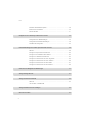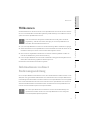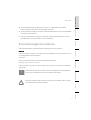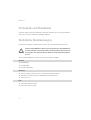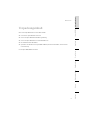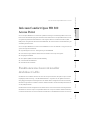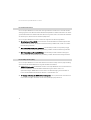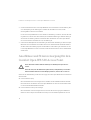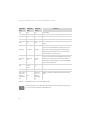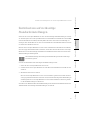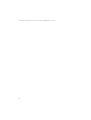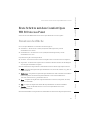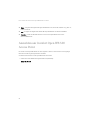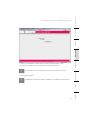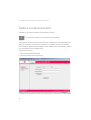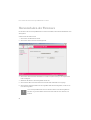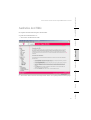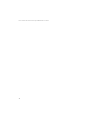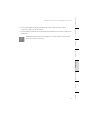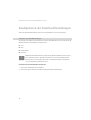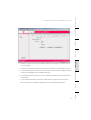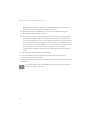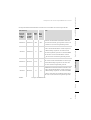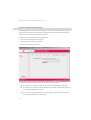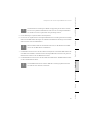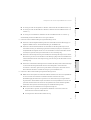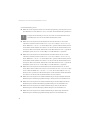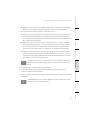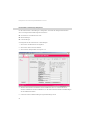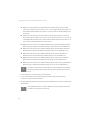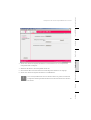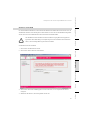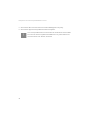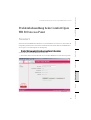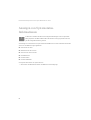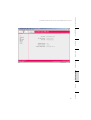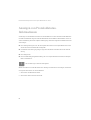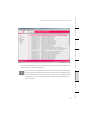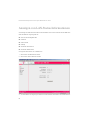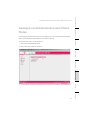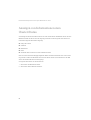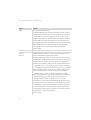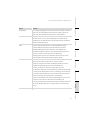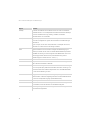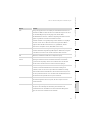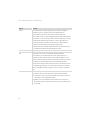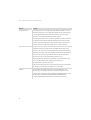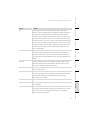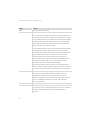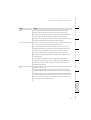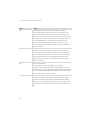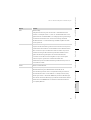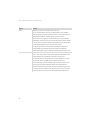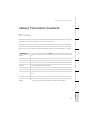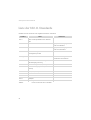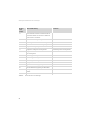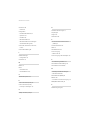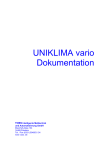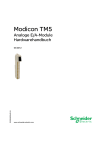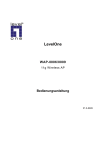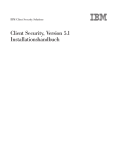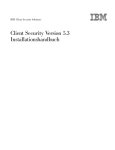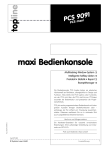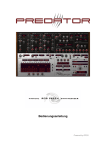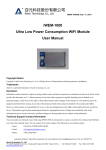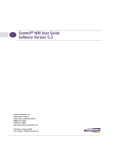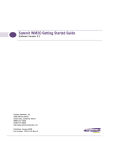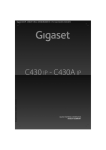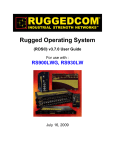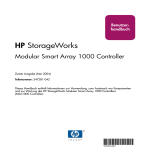Download Comfort Open WB 500 Bedienungsanleitung
Transcript
Comfort Open WB 500 Bedienungsanleitung 2 Inhalt Inhalt Willkommen 5 Informationen zu dieser Bedienungsanleitung . . . . . . . . . . . . . . . . . . . . . . . . . . . . . . . . . 5 An wen richtet sich diese Bedienungsanleitung? . . . . . . . . . . . . . . . . . . . . . . . . . . . . . . . 6 Hinweise zum Verwenden dieser Bedienungsanleitung . . . . . . . . . . . . . . . . . . . . . . . . . 6 Formatierungskonventionen . . . . . . . . . . . . . . . . . . . . . . . . . . . . . . . . . . . . . . . . . . . . . . . . . 7 Protokolle und Standards . . . . . . . . . . . . . . . . . . . . . . . . . . . . . . . . . . . . . . . . . . . . . . . . . . . 8 Rechtliche Bestimmungen . . . . . . . . . . . . . . . . . . . . . . . . . . . . . . . . . . . . . . . . . . . . . . . . . . 8 Verpackungsinhalt . . . . . . . . . . . . . . . . . . . . . . . . . . . . . . . . . . . . . . . . . . . . . . . . . . . . . . . . . 9 Info zum Comfort Open WB 500 Access Point 11 Funktionsweise konventioneller drahtloser LANs . . . . . . . . . . . . . . . . . . . . . . . . . . . . . 11 Funktionsweise des Comfort Open WB 500 Access Point . . . . . . . . . . . . . . . . . . . . . . 12 Comfort Open WB 500 Access Point und Ihr Netzwerk . . . . . . . . . . . . . . . . . . . . . . . . 13 Info zu Clustering . . . . . . . . . . . . . . . . . . . . . . . . . . . . . . . . . . . . . . . . . . . . . . . . . . . . . . . . . . 15 Installieren und Konfigurieren des Comfort Open WB 500 Access Point 17 Installieren des Comfort Open WB 500 Access Point . . . . . . . . . . . . . . . . . . . . . . . . . . 17 Anschlüsse und Stromversorgung für den Comfort Open WB 500 Access Point . . 18 Erklärung des LED-Status für den Comfort Open WB 500 Access Point . . . . . . . . . 19 Zurücksetzen auf werkseitige Standardeinstellungen . . . . . . . . . . . . . . . . . . . . . . . . . 21 Erste Schritte mit dem Comfort Open WB 500 Access Point 23 Benutzeroberfläche . . . . . . . . . . . . . . . . . . . . . . . . . . . . . . . . . . . . . . . . . . . . . . . . . . . . . . . 23 Anmelden am Comfort Open WB 500 Access Point . . . . . . . . . . . . . . . . . . . . . . . . . . . 24 Ändern von Kennwörtern . . . . . . . . . . . . . . . . . . . . . . . . . . . . . . . . . . . . . . . . . . . . . . . . . . . 26 Herunterladen der Firmware . . . . . . . . . . . . . . . . . . . . . . . . . . . . . . . . . . . . . . . . . . . . . . . . 28 3 Inhalt Einstellen der Oberflächensprache . . . . . . . . . . . . . . . . . . . . . . . . . . . . . . . . . . . . . . . . . . 29 Ändern der Host-IP-Adresse . . . . . . . . . . . . . . . . . . . . . . . . . . . . . . . . . . . . . . . . . . . . . . . . 30 Aufrufen der Hilfe . . . . . . . . . . . . . . . . . . . . . . . . . . . . . . . . . . . . . . . . . . . . . . . . . . . . . . . . . 31 Konfigurieren des Comfort Open WB 500 Access Point 33 Konfigurieren der LAN-Einstellungen . . . . . . . . . . . . . . . . . . . . . . . . . . . . . . . . . . . . . . . . 33 Konfigurieren der Drahtlos-Einstellungen . . . . . . . . . . . . . . . . . . . . . . . . . . . . . . . . . . . . 36 Verwalten der Konfiguration . . . . . . . . . . . . . . . . . . . . . . . . . . . . . . . . . . . . . . . . . . . . . . . . 53 Problembehandlung beim Comfort Open WB 500 Access Point 59 Neustart . . . . . . . . . . . . . . . . . . . . . . . . . . . . . . . . . . . . . . . . . . . . . . . . . . . . . . . . . . . . . . . . . . 59 Anzeigen von Systemstatus-Informationen . . . . . . . . . . . . . . . . . . . . . . . . . . . . . . . . . . . 60 Anzeigen von Protokollstatus-Informationen . . . . . . . . . . . . . . . . . . . . . . . . . . . . . . . . . . 62 Anzeigen von LAN-Status-Informationen . . . . . . . . . . . . . . . . . . . . . . . . . . . . . . . . . . . . . 64 Anzeigen von Informationen zum 802.11b/g-Status . . . . . . . . . . . . . . . . . . . . . . . . . . . 65 Anzeigen von Informationen zum 802.11a-Status . . . . . . . . . . . . . . . . . . . . . . . . . . . . . 66 Anzeigen von Informationen zum Client-Status . . . . . . . . . . . . . . . . . . . . . . . . . . . . . . . 67 Anzeigen von Informationen zum Cluster-Status . . . . . . . . . . . . . . . . . . . . . . . . . . . . . . 68 Glossar: Netzwerk-Begriffe und Abkürzungen 71 Anhang: Wichtige Hinweise 91 Anhang: Unterstützte Standards 93 RFC-Liste . . . . . . . . . . . . . . . . . . . . . . . . . . . . . . . . . . . . . . . . . . . . . . . . . . . . . . . . . . . . . . . . . 93 Liste der 802.11-Standards 94 4 Anhang: Protokollcodes und -meldungen 95 Stichwortverzeichnis 97 Herzlichen Glückwunsch, dass Sie sich für den Comfort Open WB 500 Access Point der Deutschen Telekom AG, T-Com entschieden haben. Diese Bedienungsanleitung enthält Anleitungen zum Installieren und Konfigurieren des Comfort Open WB 500 Access Point. Lesen Sie vor Gebrauch die folgenden Sicherheitshinweise und die gesamte Kurzbedienungsanleitung. Teilen Sie auch Kindern, die Zugang zum Comfort Open WB 500 Access Point haben, diese Sicherheitsinformationen mit. Der Comfort Open WB 500 Access Point ist nur für die Verwendung in Wohn- und Büroräumen geeignet. Installation ! Info zum Handbuch Willkommen Info zu WB 500 Willkommen Fachbetreuer Ihres Systems oder an unsere Premiumhotline Endgeräte s. Seite 91. Benutzen Sie nur Originalzubehör! Das Benutzen von anderem Zubehör ist gefährlich und führt zum Erlöschen der Gewährleistung und der CE-Kennzeichnung. Der Comfort Open WB 500 Access Point soll nicht mit färbenden oder aggressiven Flüssigkeiten wie Tee, Erste Schritte Öffnen Sie niemals den Comfort Open WB 500 Access Point! Bei Problemen wenden Sie sich bitte an den Kaffee, Säften oder Erfrischungsgetränken in Berührung kommen. Informationen zu dieser Bedienungsanleitung Der Comfort Open WB 500 ist ein WLAN Access Point, der für die Netzwerkkommunikation die 802.11-Standards (802.11a+b/g) für drahtlose lokale Netzwerke nutzt. Außerdem dient der Comfort Open WB 500 Access Point als Bridge für den Netzverkehr in ein Ethernet-LAN. Der Comfort Open WB 500 Access Point ist physika- Problembehandlung Konfiguration Dieses Gerät ist für den Betrieb in Deutschland vorgesehen. lisch mit einer LAN-Infrastruktur verbunden. Der Funk auf dem Comfort Open WB 500 Access Point kann in Glossar der Benutzeroberfläche aktiviert oder deaktiviert werden. Zum Betrieb des Comfort Open WB 500 Access Points ist ein IP-Kommunikationssystem Comfort Open erforderlich. quenzbereichen betrieben werden. Der Comfort Open WB 500 Access Point verfügt über interne duale (Multimode) Diversity-Antennen. 5 Anhänge ! Der Comfort Open WB 500 Access Point kann nur in den für Deutschland zulässigen Fre- Willkommen Diese Bedienungsanleitung beschreibt, wie Sie den Comfort Open Comfort Open WB 500 Access Point installieren, konfigurieren und verwalten. An wen richtet sich diese Bedienungsanleitung? Diese Bedienungsanleitung richtet sich an Installationstechniker und alle anderen Mitarbeiter im Unternehmen, die für die Installation und Konfiguration des Comfort Open WB 500 Access Point zuständig sind. Hinweise zum Verwenden dieser Bedienungsanleitung Die vorliegende Bedienungsanleitung enthält folgende Kapitel: "Willkommen", auf Seite 5, beschreibt die Zielgruppe, den Inhalt der Bedienungsanleitung und die verwendeten Formatierungskonventionen. “Info zum Comfort Open WB 500 Access Point”, auf Seite 11, bietet einen Überblick über das Produkt und beschreibt seine Leistungsmerkmale und Funktionen, einschließlich Einrichtung eines Clusters. “Installieren und Konfigurieren des Comfort Open WB 500 Access Point”, auf Seite 17, beschreibt die Installation des Comfort Open WB 500 Access Point, den Anschluss und die Stromversorgung des Geräts sowie die Funktionsweise der LED-Anzeigen und ihre Bedeutung. “Erste Schritte mit dem Comfort Open WB 500 Access Point”, auf Seite 23, beschreibt die Anmeldung bei der Benutzerschnittstelle sowie weitere Prozeduren wie den Download der Firmware, das Ändern von Kennwörtern und das Aufrufen der Hilfe. “Konfigurieren des Comfort Open WB 500 Access Point”, auf Seite 33, enthält Informationen zum Konfigurieren von LAN-Einstellungen, zum Speichern und Wiederherstellen von Konfigurationen und zum Aktualisieren des BootROM. “Problembehandlung beim Comfort Open WB 500 Access Point”, auf Seite 59, enthält Informationen zum Neustarten des Access Point und zum Anzeigen von Statusinformationen für den Comfort Open WB 500 Access Point. 6 Bedienungsanleitung verwendeten Industriestandard-Terminologie. “Anhang: Unterstützte Standards”, auf Seite 93, enthält eine Referenzliste der vom Comfort Open WB 500 Access Point unterstützten RFCs. “Anhang: Protokollcodes und -meldungen”, auf Seite 95, enthält eine Referenzliste der vom Comfort Info zum Handbuch “Glossar: Netzwerk-Begriffe und Abkürzungen”, auf Seite 71, enthält ein Glossar der in dieser Info zu WB 500 Willkommen Installation Open WB 500 Access Point protokollierten Codes und Meldungen. Formatierungskonventionen Fettschrift In dieser Formatierung erscheinen Comfort Open Comfort Open WB 500 Access Point-Komponenten, Fenster- und Dialogfeldtitel sowie Elementnamen. Kursivschrift Erste Schritte In dieser Bedienungsanleitung werden folgende Formatierungskonventionen verwendet: Konfiguration In dieser Formatierung erscheinen Verweise auf verwandte Dokumentationen. Nichtproportionale Schrift In dieser Formatierung erscheint Text, den Sie eingeben müssen oder der vom Computer in einer Meldung angezeigt wird. Problembehandlung rungen, Tipps oder Alternativmethoden zum Durchführen einer Aufgabe. Warnungen enthalten wichtige Informationen. Das Ignorieren einer Warnung kann sich negativ auf den Betrieb der Anwendung auswirken. Glossar ! 7 Anhänge ! Hinweise enthalten nützliche Informationen, die nicht unabdingbar sind, zum Beispiel Erinne- Willkommen Protokolle und Standards Siehe hierzu “Anhang: Unterstützte Standards”, auf Seite 93; hier werden die vom Comfort Open WB 500 Access Point unterstützten Protokolle und Standards aufgelistet. Rechtliche Bestimmungen Dieser Abschnitt enthält die rechtlichen Bestimmungen für den Comfort Open WB 500 Access Point. Am Comfort Open WB 500 Access Point vorgenommene Änderungen oder Modifikationen, ! die nicht ausdrücklich von der für Konformität zuständigen Stelle genehmigt wurden, können dazu führen, dass die Berechtigung des Benutzers zum Betrieb des Geräts aufgehoben wird. Der Comfort Open WB 500 Access Point ist konform mit den folgenden Standards: Sicherheit IEC 60950 (CB) EN 50385 (EMF) GS-Zeichen (IEC 60950) Emissionen EN 55011 (CISPR 11) Klasse B, Gruppe 1 ISM / EN 55022 (CISPR 22) Klasse B EN/UL60601-1-2 (Elektromagnetische Verträglichkeit für Medizinprodukte) EN 301 489-1 & -17 Funk EN 300 328-2 2003-04 (2,4 GHz) EN 301 893-1 2002-07 (5 GHz) 8 Info zu WB 500 Verpackungsinhalt Info zum Handbuch Willkommen Das Comfort Open WB 500 Access Point-Paket enthält: Den Comfort Open WB 500 Access Point Die Comfort Open WB 500-Kurzbedienungsanleitung Installation Die Comfort Open WB 500 Access Point-Halteklammern Ein LAN Ethernet-Anschlusskabel Optional ist ein Netzteil Comfort Open WBN erhältlich. (Dieses wird erforderlich, wenn PoE nicht unterstützt wird.) 9 Anhänge Glossar Problembehandlung Konfiguration Erste Schritte Comfort Open WBN, MatNr. 40218972 Willkommen 10 Der Comfort Open WB 500 Access Point bietet qualitativ hochwertige und zuverlässige drahtlose Kommuni- Info zum Handbuch Info zum Comfort Open WB 500 Access Point Info zu WB 500 Info zum Comfort Open WB 500 Access Point kation. Der auf einer WLAN-Topologie der dritten Generation basierende Comfort Open WB 500 Access Point Markt). Diese Lösung bietet die Sicherheit und Verwaltbarkeit, die von Unternehmen und Dienstanbietern gleichermaßen gefordert werden. Der Comfort Open WB 500 Access Point ist ein Dual-Band-Access Point mit IEEE 802.11a+b/g-Funk, der fol- Installation ermöglicht den praktischen Einsatz drahtloser Technologien für kleine und mittlere Unternehmen (SME- gende Leistungsmerkmale aufweist: Erste Schritte Eigenständiger Access Point – Einstiegslösung für den SME-Markt End-to-End-Lösung für drahtlose Echtzeit-IP-Kommunikation und Octopus F-Integration Übergangslose Mobilität Beste Sprachqualität seiner Klasse, Multimedia-fähig Einfacher Einsatz und Betrieb Funktionsweise konventioneller drahtloser LANs Die drahtlose Kommunikation zwischen zwei oder mehr Computern erfordert, dass jeder Computer mit einer Empfänger/Sender-Vorrichtung – einer WLAN-Netzwerkkarte – ausgestattet ist, die digitale Informationen über gängige Funkfrequenzen übertragen kann. Dies wird als Ad-hoc-Konfiguration bezeichnet. Ein Ad-hoc- Problembehandlung Konfiguration Hohe Sicherheit auf SME-Ebene vice Set (IBSS) bezeichnet. Eine Alternative zur Ad-hoc-Konfiguration ist der Einsatz eines Access Point. Dies kann ein zweckgebundener Glossar Netzwerk ermöglicht die Kommunikation zwischen drahtlosen Geräten. Dies wird als Independent Basic Ser- Hardwarerouter oder ein Computer mit spezieller Software sein. Computer und andere drahtlose Geräte kom- 11 Anhänge munizieren über diesen Access Point miteinander. Der IEEE 802.11-Standard definiert einen Access Point als Info zum Comfort Open WB 500 Access Point ein Gerät, das es anderen drahtlosen Geräten ermöglicht, mit einem "Verteilungssystem" zu kommunizieren. Dies wird als Basic Service Set (BSS) oder Infrastruktur-Netzwerk bezeichnet. Damit drahtlose Geräte mit Computern auf einem drahtgebundenen Netzwerk kommunizieren können, müssen die Access Points mit dem drahtgebundenen Netzwerk verbunden sein und einen Zugang zu den vernetzten Computern bereitstellen. Dies wird als Bridging bezeichnet. Es ist offensichtlich, dass sich bei dieser Anordnung Sicherheits- und Verwaltungsfragen (Skalierbarkeit) stellen. Funktionsweise des Comfort Open WB 500 Access Point Der Comfort Open WB 500 Access Point ist ein Access Point zu einem drahtlosen LAN. Der Comfort Open WB 500 Access Point bietet auch lokale Verarbeitungsfunktionen, zum Beispiel Verschlüsselung. Zusätzlich zum Comfort Open WB 500 Access Point wird mit der Lösung auch eine optionale DHCP-Serverkomponente bereitgestellt, die in Enterprise- und Dienstanbieter-Netzwerken zur Standardausstattung gehört. Comfort Open WB 500 Access Points sind einfach zu verwalten und problemlos einzusetzen. Nachfolgend sind einige Vorteile des Comfort Open WB 500 Access Point aufgeführt: Erhöhte Sicherheit Die Schnittstelle des Comfort Open WB 500 Access Point ist durch Benutzer-IDs und Kennwörter sowie durch formularbasierte Authentifizierung gesichert. Außerdem kann der Benutzer für den Access Point Keine Sicherheit, WEP-Sicherheit oder WPA-PSKSicherheit wählen. Roaming im Subnetz Der Comfort Open WB 500 Access Point bietet die Struktur und Verwaltung eines Roaming-Clusters und gewährleistet die schnelle Übergabe (Handover) von mobilen Clients innerhalb des Roaming Clusters. Fehlerbehebungsfunktionen Der Comfort Open WB 500 Access Point protokolliert System- und Sitzungsaktivitäten und stellt Berichte bereit, die bei der Fehleranalyse helfen können. Tabelle 1 12 Vorteile des Comfort Open WB 500 Access Point Info zu WB 500 Comfort Open WB 500 Access Point und Ihr Netzwerk Info zum Handbuch Info zum Comfort Open WB 500 Access Point Vor Verwendung des Comfort Open WB 500 Access Point müssen Sie sich mit seinen Komponenten und Netzwerk-Komponenten des Comfort Open WB 500 Access Point Jedes drahtlose Gerät sendet IP-Pakete gemäß IEEE 802.11-Standard an den Comfort Open WB 500 Access Point. Der Comfort Open WB 500 Access Point fungiert als Brücke für den Datenverkehr zwischen Installation Sicherheitsfunktionen vertraut machen. Erste Schritte dem drahtlosen Gerät und dem Netzwerk. Router Ethernetswitch 802.11-IP-Paketübertragung Comfort Open WB 500 Access Point Per 802.11 Beacon & Probe wird ein drahtloses Gerät mit einem drahtlosen AP verbunden Bild 1 Drahtloses Gerät Drahtloses Gerät Glossar über dessen SSID Problembehandlung Konfiguration DHCP-Server Netzverkehr-Ablaufdiagramm 13 Anhänge Weitere Informationen zum DHCP-Server finden Sie in der Comfort Open-Dokumentation. Info zum Comfort Open WB 500 Access Point Info zur Netzwerksicherheit Der Comfort Open WB 500 Access Point stellt Leistungsmerkmale und Funktionen zur Kontrolle des Netzwerkzugangs bereit. Diese basieren auf Standard-Sicherheitspraktiken für drahtlose Netzwerke. Die derzeitigen Sicherheitsverfahren für drahtlose Netzwerke bieten einen gewissen Schutz. Diese Methoden beinhalten ein offenes System, das auf Service Set Identifiers (SSID) beruht. Der Comfort Open WB 500 Access Point unterstützt die folgenden Verschlüsselungsverfahren: Wired Equivalent Privacy (WEP) – Ein im IEEE 802.11b-Standard definiertes Sicherheitsprotokoll für drahtlose lokale Netzwerke, das statische Schlüsselverwaltung und WEP 40-Bit, 104-Bit-, und 128-BitVerschlüsselung bereitstellt. Wi-Fi Protected Access Version 1 (WPA V.1) – Ein Sicherheitsprotokoll mit Temporal Key Integrity Protocol (TKIP), das Preshared Master Key-Verwaltung und WEP 128-Bit-Verschlüsselung bereitstellt. Wi-Fi Protected Access Version 2 (WPA V.2) – Ein Sicherheitsprotokoll mit Advanced Encryption Standard (AES), das Preshared Master Key-Verwaltung und AES 128-Bit-Verschlüsselung bereitstellt. Info zu Quality of Service (QoS) Der Comfort Open WB 500 Access Point stellt mithilfe einer erweiterten Quality of Service (QoS)-Verwaltung einen besseren Netzverkehrsablauf bereit. Folgende Standards sind enthalten: WMM (Wi-Fi Multimedia) – Global aktiviert auf dem Comfort Open WB 500 Access Point. Bei Geräten mit aktiviertem WMM bietet der Standard Multimedia-Erweiterungen für Audio-, Video-, und Sprachanwendungen. WMM verkürzt die Zeit zwischen der Paketübertragung für Datenverkehr mit höherer Priorität. WMM ist Bestandteil des IEEE 802.11e-Standards für QoS. IP ToS (Type of Service) oder DSCP (Diffserve Codepoint) – Das ToS/DSCP-Feld im IP-Header eines Frames dient zur Angabe der Priorität und der Servicequalität (QoS) für jeden Frame. 14 Der Comfort Open WB 500 Access Point kann in einer Cluster-Konfiguration betrieben werden. Der Zweck des Clusters besteht darin, die Anzahl der darin befindlichen Access Points zu begrenzen und Roaming zu ermöglichen. Secure Inter-Access Point Protocol (SIAPP) dient zum Generieren der Cluster-Informationen in Info zum Handbuch Info zu Clustering Info zu WB 500 Info zum Comfort Open WB 500 Access Point in einem Cluster begrenzt. Alle Access Points im selben Roaming-Cluster müssen sich auf demselben Subnetz befinden. Installation jedem Access Point. Außerdem wird mithilfe der Cluster-Verwaltung die maximale Anzahl der Access Points Ein Cluster wird gebildet, wenn ein Access Point mit einem oder mehreren weiteren Access Points verbunden wird. Ein Access Point kann den Zustand Master, Slave oder Register haben. In einem Cluster muss einer der Access Points den Zustand Master haben, während die anderen sich im Zustand Slave oder Register befinden. Die Anzahl der Access Points in dem Cluster kann zu jedem Zeitpunkt einschließlich des Masters maxi- Erste Schritte Bilden eines Clusters Open WB 500 Access Points in dem Cluster haben einen gemeinsamen Clusternamen. Der Access Point im Master-Zustand sendet in regelmäßigen Abständen ein Aktualisierungspaket, das die Liste der derzeit in dem Cluster registrierten Access Points enthält. Der erste Access Point in der Liste ist der Master, darauf folgt der erste Slave, der zweite Slave etc. Konfiguration mal 5 betragen. Ein Cluster wird durch den Clusternamen identifiziert, der auf der SSID basiert. Alle Comfort Er verwaltet die Cluster-Mitgliedschaft und stellt sicher, dass es nicht mehr als fünf Access Points in dem Cluster gibt. Wenn der Master eine Anforderung von einem neuen Access Point empfängt, wird dieser neue Access Point immer am Ende der Liste angefügt, ohne dass sich die Reihenfolge der vorhandenen Access Points ändert. Wenn der Master für sechs Sekunden keine Anforderung von einem Slave empfängt, löscht er den Slave aus der Liste der Access Points und komprimiert die Liste, ohne sie neu zu ordnen. Problembehandlung Der Access Point im Master-Zustand bearbeitet auch eingehende Anforderungen für den Beitritt zum Cluster. Zustand werden vom Master in seiner regelmäßigen Broadcast-Aktualisierungsnachricht als registrierte Mitglieder des Clusters aufgelistet. Die Access Points im Slave-Zustand lokalisieren den Master (der Absender des letzten Aktualisierungspakets wird als Master behandelt) und senden Anforderungsnachrichten an die- Glossar Nur ein Access Point im Master-Zustand kann am Master-Wettbewerb teilnehmen. Die Access Points im Slave- 15 Anhänge sen Master, um ihre Mitgliedschaft aufrechtzuerhalten. Info zum Comfort Open WB 500 Access Point Die Access Points im Register-Zustand lokalisieren den Master und senden AP-Beitrittsanforderungen an diesen Master, um registriert zu werden. Eingehende Anforderungen an Access Points, die nicht der Master sind, werden immer verworfen. Bevor eine Verbindung akzeptiert wird, wird eine Wiederverbindungsanforderung von der IEEE 802.11-MAC auf eine gültige BSSID (Basic Service Set Identifier) und kompatible Sicherheitseinstellungen geprüft. Sobald eine Verbindungs- oder Wiederverbindungsanforderung akzeptiert wurde, sendet der SIAPP zwei Frames über die drahtgebundene Infrastruktur (Verteilungssystem). Der Comfort Open WB 500 Access Point sendet zunächst eine Aktualisierungsnachricht und anschließend entweder eine Benachrichtigung über eine neue Verbindung oder eine Benachrichtigung über eine Wiederverbindung. Das erste gesendete Paket enthält die Ursprungs-MAC-Adresse, die der Client-MAC-Adresse entspricht. Dieses Paket wird in IEEE 802.11f [2] detailliert beschrieben und kann durch Umgehen des IP-Stack generiert werden. Das Paket dient nur dazu, die L2-Umleitungstabellen in der Netzwerk-Infrastruktur zu aktualisieren, sodass alle anderen Access Points die empfangenen SIAPP-L2-Aktualisierungspakete ignorieren müssen. Jeder Comfort Open WB 500 Access Point empfängt ein Benachrichtigungspaket über eine Verbindung oder ein Benachrichtigungspaket über eine Wiederverbindung. Der Comfort Open WB 500 Access Point muss überprüfen, ob er derzeit mit dem jeweiligen Client verbunden ist. Der Access Point muss anschließend die nicht mehr benötigte Client-Verbindung löschen. 16 Vor der Verwendung des Comfort Open WB 500 Access Point muss dieser ordnungsgemäß installiert und Info zum Handbuch Installieren und Konfigurieren des Comfort Open WB 500 Access Point Info zu WB 500 Installieren und Konfigurieren des Comfort Open WB 500 Access Point konfiguriert Installieren des Comfort Open WB 500 Access Point So installieren Sie den Comfort Open WB 500 Access Point: 1. Nehmen Sie den Comfort Open WB 500 Access Point aus dem Verpackungskarton und überprüfen Sie Erste Schritte Installation werden. den Inhalt auf Vollständigkeit. Einzelheiten hierzu finden Sie in der mit dem Gerät gelieferten Comfort Konfiguration Open WB 500 Kurzbedienungsanleitung. 2. Montieren Sie die Wandhalterung mit den 3 vorgesehenen Schrauben in der Nähe des LAN-Ethernet- Glossar Problembehandlung Kabelsteckers an der Wand. Wandhalterung und Rückansicht des Comfort Open WB 500 Access Point 17 Anhänge Bild 2 Installieren und Konfigurieren des Comfort Open WB 500 Access Point 3. Drücken Sie die Rückseite des Comfort Open WB 500 Access Point Gehäuses so auf die Halterung, dass es in die Aussparungen der Halterung passt. Schieben Sie das Gehäuse nach unten, bis die Sicherungsklammer einrastet und es festhält. Um den Comfort Open WB 500 Access Point wieder aus der Halterung zu entfernen, lösen Sie die Sicherungsklammer, indem Sie einen Inbusschlüssel (oder ein ähnliches Werkzeug) in die kleine Öffnung an der Unterseite der Halterung einführen. Schieben Sie dann das Gehäuse des Comfort Open WB 500 Access Point nach oben und heben Sie es von der Halterung ab. 4. Führen Sie den Plastik-Spreizniet durch die Öffnung an der Unterseite der Halterung in das Comfort Open WB 500 Access Point-Gehäuse ein. Schrauben Sie mit einem Schraubendreher die Plastikschraube in den Niet. Dadurch wird der Niet gespreizt und das Gehäuse mit der Halterung fest verbunden. Um den Comfort Open WB 500 Access Point zu entfernen, drehen Sie die Schraube mit einem Schraubendreher wieder heraus. Anschlüsse und Stromversorgung für den Comfort Open WB 500 Access Point Dieses Gerät darf nicht über Außenverdrahtung an ein LAN-Segment angeschlossen ! werden. Stellen Sie sicher, dass alle Kabel korrekt geführt werden, um Zugbelastung zu vermeiden. Sollte das Netzteil Anzeichen von Beschädigung aufweisen, tauschen Sie es sofort aus. Sie können die LAN-Verbindung und die Stromversorgung des Comfort Open WB 500 Access Point auf drei Arten herstellen: Power-over-Ethernet (PoE) Wenn Ihr Netzwerk bereits mit PoE eingerichtet ist, schließen Sie das LAN-Ethernet-Kabel an die RJ45Ethernet-Buchse an der Oberseite des Comfort Open WB 500 Access Point an. Für diese Methode können Sie ein Standard-Ethernetkabel verwenden. Power-over-Ethernet: PoE-Injector hinzufügen Wenn Ihr Netzwerk nicht mit PoE eingerichtet ist, können Sie die Stromversorgung des LAN-EthernetKabels mit einem PoE-Injector bereitstellen. Der PoE-Injector muss 802.3af-kompatibel sein. Der PoE- 18 Stromversorgung über AC-Adapter (externes Netzteil) Ein AC-Adapter (Netzteil) für den Comfort Open WB 500 Access Point wird separat angeboten. Er muss folgende Spezifikationen haben: Info zum Handbuch Injector ist nicht im Lieferumfang des Comfort Open WB 500 Access Point enthalten. Wenn Sie einen PoEInjector verwenden, lesen Sie bezüglich der Anforderungen in der Dokumentation des Herstellers nach. Info zu WB 500 Installieren und Konfigurieren des Comfort Open WB 500 Access Point Eingangsspannung: 120-240 VAC, Installation Ausgangsspannung DC +6V, Max. Stromstärke 1,5 A, Max. Leistung 10 W. Bei einer Direktverbindung zum Access Point müssen Sie ein Crossover-Ethernetkabel verwenden. Comfort Open WB 500 Access Point an den Adapter und dann den Adapter an die Wandsteck- Netzanschluss LAN-Ethernetport-Anschluss Öffnung für Niet Konfiguration dose an. Öffnung für Imbusschlüssel Bild 3 Erste Schritte innerhalb einer Entfernung von zwei Metern von einer Wandsteckdose, schließen Sie den Draufsicht und Unteransicht des Comfort Open WB 500 Access Point Erklärung des LED-Status für den Comfort Open WB 500 Access Point Bei der nachfolgenden Beschreibung wird vorausgesetzt, dass die Software einen Zeitgeber und mehrere Phasen verwendet, um LED-"Blinken" auf allen drei LEDs zu simulieren. Beispielsweise bedeutet der LED-Status "Rot", dass die LED die Vollfarbe "Rot" hat, und der LED-Status "Aus/Grün/Aus", dass die LED in der ersten Problembehandlung ! Wenn Sie einen Adapter verwenden, installieren Sie den Comfort Open WB 500 Access Point Glossar 19 Anhänge Phase "Aus", in der zweiten Phase "Grün" und in der dritten Phase "Aus" ist. Installieren und Konfigurieren des Comfort Open WB 500 Access Point LED-Status Links LED-Status Mitte LED-Status Rechts AP-Status Aus Aus Aus Ausgeschaltet Aus Grün Aus Start des Power-On-Self-Tests (POST) (0,5 s) Aus Aus Aus POST Aus Rot Aus Fehler während POST Grün Aus Grün Zufallsverzögerung (Status wird erst nach Vulnerable-Reset gezeigt) Vulnerable-Time-Intervall (der Comfort Open WB 500 Access Point wird auf Standardwerte zurückgesetzt, wenn er Grün/Aus Aus/Grün Grün/Aus während dieses Zustands dreimal hintereinander ausgeschaltet wird). Keine Vulnerable-Time, wenn Access Point auf Standardwerte zurückgesetzt wird. Ansage des Zurücksetzens auf Standardwerte (ersetzt Vul- Grün/Aus/ Aus Aus/Grün/ Aus Aus/Aus/ Grün nerable-Time). Dieses Muster wird zweimal wiederholt, um den Bediener zu benachrichtigen, wenn die Standardkonfiguration wiederhergestellt ist. Orange (Grün + Rot)/ Aus Grün Versuche, IP-Adresse über DHCP zu erhalten Aus Aus Aus/Grün Aus IP-Adresse erhalten. Versuche, Cluster beizutreten Mitglied von Cluster, Funk aktiviert durch Benutzereinstel- Grün Grün, wenn 802.11a aktiviert Andernfalls Aus Grün - wenn 802.11b/g aktiviert Andernfalls Aus Tabelle 2 ! 20 lungen Statusdefinitionen für Comfort Open WB500-LEDs Zufallsverzögerungen treten während normaler Neustarts nicht auf. Zufallsverzögerungen treten nur nach einer Vulnerable-Time-Abschaltung auf. Sie können den Comfort Open WB 500 Access Point auf die werkseitigen Standardeinstellungen zurückset- Info zum Handbuch Zurücksetzen auf werkseitige Standardeinstellungen Info zu WB 500 Installieren und Konfigurieren des Comfort Open WB 500 Access Point rend des Vulnerable-Time-Intervalls (2 Sekunden) blinken die LEDs in einer bestimmten Reihenfolge, um anzuzeigen, dass der Standalone Access Point sich im Vulnerable-Time-Intervall befindet. Weitere Informationen finden Sie in Tabelle 2 auf Seite -20. Installation zen. Die Startsequenz des Comfort Open WB 500 Access Point beinhaltet ein Vulnerable-Time-Intervall. Wäh- Wenn Sie den Comfort Open WB 500 Access Point starten und während des Vulnerable-Time-Intervalls die WB 500 Access Point die werkseitigen Standardwerte einschließlich des Benutzerkennworts und der Standard-IP-Einstellungen wiederhergestellt. Protokoll nicht gelöscht. So setzen Sie die Hardware auf die werkseitigen Standardeinstellungen zurück: 1. Starten Sie den Comfort Open WB 500 Access Point neu. 2. Schalten Sie den Comfort Open WB 500 Access Point während des Vulnerable-Time-Intervalls aus und Konfiguration ! Bei der Wiederherstellung der werkseitigen Standardeinstellungen wird das nicht-flüchtige Erste Schritte Stromversorgung dreimal hintereinander unterbrechen, werden beim nächsten Neustart des Comfort Open versorgung dreimal hintereinander unterbrochen wurde, werden die werkseitigen Standardeinstellungen wiederhergestellt. Der Comfort Open WB 500 Access Point wird anschließend nochmals neu gestartet, um die Standardeinstellungen zu übernehmen. Informationen zum Wiederherstellen der Standardeinstellungen über die Benutzeroberfläche finden Sie unter “Wiederherstellen der werkseitigen Standardeinstellungen”, auf Seite 56. 21 Glossar Wenn der Comfort Open WB 500 Access Point zum vierten Mal neu gestartet wird, nachdem die Strom- Anhänge 3. Wiederholen Sie den Schritt 2 zweimal. Problembehandlung wieder ein. Installieren und Konfigurieren des Comfort Open WB 500 Access Point 22 Info zu WB 500 Erste Schritte mit dem Comfort Open WB 500 Access Point Info zum Handbuch Erste Schritte mit dem Comfort Open WB 500 Access Point Sie können über einen Webbrowser auf den Comfort Open WB 500 Access Point zugreifen. Installation Benutzeroberfläche Der Comfort Open WB 500 Access Point lässt zwei Benutzertypen zu: Administrator – die Benutzer-ID ist "admin" (Groß-/Kleinschreibung beachten), und das Erste Schritte Standardkennwort ist "admin". Standardbenutzer – die Benutzer-ID ist "user" (Groß-/Kleinschreibung beachten), und das Standardkennwort ist "user". Für jeden Benutzer gibt es zwei Hauptzustände: Angemeldet – der Benutzer hat Zugriff auf ein aus zwei Ebenen bestehendes Menü, das die Navigation durch die gesamte Oberfläche ermöglicht. Wenn sie als Administrator angemeldet sind, stellt das Menü der oberen Ebene folgende Optionen bereit: Konfiguration Anmelden – dem Benutzer wird ein Formular zur Eingabe seiner ID und seines Kennworts angeboten. Clients und Cluster. Konfigurieren – ermöglicht den Zugriff auf die folgenden Bildschirme: LAN und Drahtlos. Unter Drahtlos haben Sie Zugriff auf einen Basis-Konfigurationsbildschirm und vier erweiterte Bildschirme: QoS, Filter, Erweitert 802.11b/g und Erweitert 802.11a. Extras – ermögilicht den Zugriff auf die folgenden Bildschirme: Kennwörter, Konfiguration, Firmware/ Problembehandlung Status – ermöglicht den Zugriff auf die folgenden Bildschirme: Info, Protokolle, LAN, 802.11b/g, 802.11a, Sprache und BootROM. Glossar Hilfe – ermöglicht den Zugriff auf die Online-Hilfe für jeden Bildschirm der Benutzeroberfläche. Abmelden – meldet den aktuellen Benutzer von der Comfort Open WB 500 Access PointBenutzeroberfläche ab. 23 Anhänge Wenn Sie als Standardbenutzer angemeldet sind, stellt das Menü der oberen Ebene folgende Optionen bereit: Erste Schritte mit dem Comfort Open WB 500 Access Point Status – ermöglicht den Zugriff auf die folgenden Bildschirme: Info, Protokolle, LAN, 802.11b/g, 802.11a, Clients und Cluster. Hilfe – ermöglicht den Zugriff auf die Online-Hilfe für jeden Bildschirm der Benutzeroberfläche. Abmelden – meldet den aktuellen Benutzer von der Comfort Open WB 500 Access PointBenutzeroberfläche ab. Anmelden am Comfort Open WB 500 Access Point Um auf den Comfort Open WB 500 Access Point zugreifen zu können, müssen Sie sich mit einer gültigen Benutzer-ID und dem zugehörigen Kennwort anmelden. So melden Sie sich bei dem Comfort Open WB 500 Access Point an: 1. Geben Sie in einem Webbrowser folgende Adresse ein (Standard): http://192.168.1.20 24 Info zum Handbuch Konfiguration Erste Schritte Installation Info zu WB 500 Erste Schritte mit dem Comfort Open WB 500 Access Point 2. Geben Sie in das Feld Benutzername die Ihnen zugewiesene eindeutige Benutzer-ID ein. 3. Geben Sie in das Feld Kennwort das zu Ihrer Benutzer-ID gehörige Kennwort ein. Problembehandlung Es wird dringend empfohlen, das Kennwort nach der ersten Anmeldung zu ändern. 4. Klicken Sie auf Anmelden. Die Websitzung wird nach 900 Sekunden (15 Minuten) ohne Aktivität automatisch beendet. Glossar ! 25 Anhänge ! Erste Schritte mit dem Comfort Open WB 500 Access Point Ändern von Kennwörtern Zum Ändern von Kennwörtern verwenden Sie den Bildschirm Kennwörter. ! Zum Ändern eines Kennworts müssen Sie Administratorzugriff haben. In der Dropdown-Liste Benutzer-ID können Sie zwischen einem Administrator und einem Standardbenutzer wählen. Um eine angemessene Sicherheit zu gewährleisten, muss das alte Kennwort für den gewählten Benutzer auf diesem Bildschirm korrekt eingegeben werden, unabhängig davon, welcher Benutzer angemeldet ist und welche Benutzer-ID ausgewählt wurde. So ändern Sie ein Kennwort: 1. Klicken Sie in der Menüleiste auf Extras. 2. Klicken Sie im linken Fenster auf Kennwörter. 3. Wählen Sie aus der Dropdown-Liste Benutzer-ID den Benutzer aus, dessen Kennwort Sie ändern wollen. 26 4. Geben Sie in das Feld Altes Kennwort das derzeit verwendete Kennwort ein. Info zu WB 500 5. Geben Sie in das Feld Neues Kennwort das neue Kennwort ein. Info zum Handbuch Erste Schritte mit dem Comfort Open WB 500 Access Point 6. Geben Sie in das Feld Neues Kennwort bestätigen das neue Kennwort erneut ein. 27 Anhänge Glossar Problembehandlung Konfiguration Erste Schritte Installation 7. Um Ihre Änderungen zu speichern, klicken Sie auf Speichern. Erste Schritte mit dem Comfort Open WB 500 Access Point Herunterladen der Firmware Um Firmware für den Comfort Open WB 500 Access Point herunterladen, verwenden Sie den Bildschirm Firmware/Sprache. So laden Sie die Firmware herunter: 1. Klicken Sie in der Menüleiste auf Extras. 2. Klicken Sie im linken Fenster auf Firmware/Sprache. 3. Klicken Sie im Bereich Firmware downloaden von auf Browse (Durchsuchen), um zur entsprechende Datei zu navigieren. 4. Wählen Sie die Datei aus, die heruntergeladen werden soll. 5. Klicken Sie auf Öffnen. Das Verzeichnis wird im Feld "Firmware downloaden von" angezeigt. 6. Klicken Sie auf Download und Neustart. Die ausgewählte Datei wird heruntergeladen, und der Access Point wird neu gestartet. ! 28 Der Comfort Open WB 500 Access Point wird automatisch mit der heruntergeladenen Firmware neu gestartet. Weitere Informationen hierzu finden Sie unter “Neustart”, auf Seite 59. Info zu WB 500 Einstellen der Oberflächensprache Info zum Handbuch Erste Schritte mit dem Comfort Open WB 500 Access Point Zum Einstellen der Oberflächensprache verwenden Sie den Bildschirm Firmware/Sprache. So ändern Sie die Einstellung der Oberflächensprache: 1. Klicken Sie in der Menüleiste auf Extras. 3. Wählen Sie in der Dropdown-Liste Sprache die gewünschte Sprache für die Programmoberfläche aus. 29 Anhänge Glossar Zur Auswahl stehen die Sprachen Englisch und Deutsch. Die Standardeinstellung ist Deutsch. Problembehandlung Konfiguration Erste Schritte Installation 2. Klicken Sie im linken Fenster auf Firmware/Sprache. Erste Schritte mit dem Comfort Open WB 500 Access Point Ändern der Host-IP-Adresse Zum Ändern der IP-Adresse des Comfort Open WB 500 Access Point verwenden sie den Bildschirm LAN. So ändern Sie die Host-IP-Adresse: 1. Klicken Sie in der Menüleiste auf Konfiguration. Der Bildschirm LAN wird angezeigt. 2. Geben Sie in das Feld IP-Adresse die zu verwendende statische IP-Adresse ein. Der Standardwert ist 192.168.1.20. 3. Um Ihre Änderungen zu speichern, klicken Sie auf Speichern. ! Die Schaltfläche Neustart steht in diesem Bildschirm zur Verfügung. Weitere Informationen finden Sie unter “Neustart”, auf Seite 59. Weitere Details zu den LAN-Einstellungen in diesem Bildschirm finden Sie unter “Konfigurieren der LAN-Einstellungen”, auf Seite 33. 30 Info zu WB 500 Aufrufen der Hilfe Info zum Handbuch Erste Schritte mit dem Comfort Open WB 500 Access Point Der Zugriff auf die Online-Hilfe erfolgt über das Menü Hilfe. So greifen Sie auf die Hilfefunktion zu: 31 Anhänge Glossar 2. Klicken Sie im linken Fenster auf das entsprechende Thema. Die zugehörige Hilfeseite wird angezeigt. Problembehandlung Konfiguration Erste Schritte Installation 1. Klicken Sie in der Menüleiste auf Hilfe. Erste Schritte mit dem Comfort Open WB 500 Access Point 32 . wird, gehen die Konfigurationsänderungen verloren. Konfigurationsänderungen können ebenfalls verloren gehen, wenn die Stromversorgung für den Comfort Open WB 500 Access Point zurückgesetzt wird, statt auf die Schaltfläche Neustart zu klicken. Weitere Informationen finden Sie unter “Neustart”, auf Seite 59. Konfigurieren der LAN-Einstellungen Zum Anzeigen und Ändern der LAN-Konfiguration des Comfort Open WB 500 Access Point verwenden Sie Installation cher gespeichert werden. Wenn während dieses Zeitraums die Stromzufuhr unterbrochen Erste Schritte ! Es kann bis zu 60 Sekunden dauern, bis Konfigurationsänderungen im Compact Flash-Spei- Info zum Handbuch Konfigurieren des Comfort Open WB 500 Access Point Info zu WB 500 Konfigurieren des Comfort Open WB 500 Access Point den Bildschirm LAN. Der Bildschirm zeigt folgendes an: Konfiguration ■ Name des Access Point ■ Dynamische oder statische IP-Adresse ■ Statische IP-Einstellungen So konfigurieren Sie die LAN-Einstellungen: Problembehandlung 1. Klicken Sie in der Menüleiste auf Konfiguration. 33 Anhänge Glossar 2. Klicken Sie im linken Fenster auf LAN. Konfigurieren des Comfort Open WB 500 Access Point 3. Geben Sie im Feld AP-Name den Namen für den Access Point ein. Die Standardeinstellung ist AP-<MACAdresse>, wobei <MAC-Adresse> die MAC-Adresse ist (ist auf der Rückseite des Access Point aufgedruckt). 4. Wählen Sie eine der folgenden Vorgehensweisen: ■ Um eine dynamische IP-Adresse zu verwenden, aktivieren Sie das Kontrollkästchen Dynamische IP (DHCP). Standardmäßig ist das Kontrollkästchen deaktiviert. ■ Um eine statische IP-Adresse zu verwenden, gehen Sie wie folgt vor: ■ Geben Sie im Feld IP-Adresse die zu verwendende statische IP-Adresse ein. Der Standardwert ist 192.168.1.20. ■ Geben Sie in das Feld Subnetzmaske die mit der zu verwendenden statischen IP-Adresse verbundene Subnetzmaske ein. Der Standardwert ist 255.255.255.0. ■ Geben Sie in das Feld Gateway das mit der zu verwendenden statischen IP-Adresse verbundene Gateway ein. Der Standardwert ist 192.168.1.2. 5. Um Ihre Änderungen zu speichern, klicken Sie auf Speichern. 34 zurückzusetzen, klicken Sie auf Zurücksetzen. 7. Um die Einstellungen auf dieser Seite auf die werkseitigen Standardwerte zurückzusetzen, klicken Sie auf Standardwerte. Glossar Problembehandlung Konfiguration Erste Schritte Installation den Sie unter “Neustart”, auf Seite 59. 35 Anhänge ! Die Schaltfläche Neustart steht in diesem Bildschirm zur Verfügung. Weitere Informationen fin- Info zum Handbuch 6. Um die in diesem Bildschirm angezeigten Einstellungen auf die zuletzt gespeicherten Werte Info zu WB 500 Konfigurieren des Comfort Open WB 500 Access Point Konfigurieren des Comfort Open WB 500 Access Point Konfigurieren der Drahtlos-Einstellungen Sie können die Drahtlos-Einstellungen für den Comfort Open WB 500 Access Point konfigurieren. Konfigurieren der Drahtlos-Basiseinstellungen Zum Anzeigen und Festlegen der Konfiguration des Comfort Open WB 500 Access Point verwenden Sie die Registerkarte Basis. Die Registerkarte zeigt Folgendes an: ■ Land ■ SSID ■ SSID-Broadcast ■ Sicherheit ! Bei WEP wird der ASCII-Schlüssel unter Verwendung der ASCII-Standardcodes in den eigentlichen Schlüssel konvertiert, das heißt, ein Zeichen wird zu einem Byte. Bei WPA wird das ASCII-Kennwort unter Verwendung des im 802.11i-Standard beschriebenen Hash-Algorithmus in den eigentlichen Schlüssel konvertiert. So konfigurieren Sie die Drahtlos-Basiseinstellungen: 1. Klicken Sie in der Menüleiste auf Konfiguration. 2. Klicken Sie im linken Teilfenster auf Drahtlos. Die Registerkarte Basis wird angezeigt. 36 Lizenzen verfügbar. 4. Geben Sie in das Feld SSID den Namen für das drahtlose Netzwerk ein. Der Standardname ist Cluster. 5. Um SSID-Broadcasting durch den Access Point zu aktivieren, markieren Sie das Kontrollkästchen SSIDBroadcast. Standardmäßig ist das Kontrollkästchen aktiviert. 6. Um SSID-Broadcasting durch den Access Point zu deaktivieren, deaktivieren Sie das Kontrollkästchen SSID-Broadcast. 7. Um die Sicherheitseinstellungen vorzunehmen, wählen Sie eine der folgenden Vorgehensweisen: Info zum Handbuch Problembehandlung 3. Wählen Sie aus der Dropdown-Liste Land das Betriebsland aus. Diese Option ist nur bei bestimmten Konfiguration Erste Schritte Installation Info zu WB 500 Konfigurieren des Comfort Open WB 500 Access Point 37 Anhänge Glossar ■ Um die Sicherheit zu deaktivieren, wählen Sie Keine. Die Standardeinstellung ist Keine. Konfigurieren des Comfort Open WB 500 Access Point ■ Um WEP (Static Wired Equivalent Privacy) als Sicherheitsprotokoll für den Access Point zu aktivieren, wählen Sie WEP. Bei Auswahl der WEP-Sicherheit können Authentifizierungstyp, Eingabemethode, Schlüssellänge und der WEP-Schlüssel konfiguriert werden. ■ Wählen Sie aus der Dropdown-Liste Authentifizierung den zu verwendenden Authentifizierungstyp aus. Die verfügbaren Authentifizierungstypen sind Open (keine Authentifizierung), Shared (Preshared Key wird für Authentifizierung verwendet) und Auto (Open- oder Shared-Authentifizierung wird akzeptiert). Die Standardeinstellung ist Shared. ■ Um die Eingabemethode festzulegen, wählen Sie Hex für einen Schlüssel im HexadezimalFormat oder ASCII für einen Schlüssel im ASCII-Format. Die Standardeinstellung ist Hex. ■ Wählen Sie aus der Dropdown-Liste Schlüssellänge die Zeichenlänge des Schlüssels aus. Die verfügbaren Schlüssellängen sind 40, 104 und 128. Der Standardwert ist 128. ■ Um WPA-PSK (Wi-Fi Protected Access mit Preshared Key) als Sicherheitsprotokoll für den Access Point zu aktivieren, wählen Sie WPA-PSK. Bei Auswahl der WPA-PSK-Sicherheit können WPA V.1, WPA V.2 und der Preshared Key konfiguriert werden. Sie können WPA V.1 und WPA V.2 gleichzeitig aktivieren, damit unterschiedliche Clients mit WPA V.1 oder WPA V.2 verbunden werden können. 38 Komponente Authentifizierung. Im WPA-PSK-Modus ist die Angabe eines Authentifizierungsservers ■ Aktivieren Sie das Kontrollkästchen WPA V.1, um den Lösungsmodus vor 802.11i zuzulassen. Die Standardeinstellung ist Aktiviert. ■ Wählen Sie aus der Dropdown-Liste Verschlüsselung den Verschlüsselungstyp Auto oder Nur TKIP. Die Standardeinstellung ist Auto. Wenn Auto ausgewählt wird, kündigt der Comfort Open WB 500 Access Point sowohl TKIP als auch CCMP (Counter Mode with Cipher Block Chaining Message Authentication Code Protocol) für WPAv1 an. CCMP ist ein IEEE 802.11i- Problembehandlung Konfiguration Erste Schritte Installation nicht erforderlich. Dieser Modus eignet sich für Heimarbeitsplätze oder kleine Büros (SOHO). Info zum Handbuch WPA-PSK ergänzt die erweiterte WEP-Verschlüsselung und die Schlüsselverwaltung um die Info zu WB 500 Konfigurieren des Comfort Open WB 500 Access Point verwendet wird. Auto ist der Standardwert. Wenn Nur TKIP ausgewählt wird, kündigt der Comfort Open WB 500 Access Point TKIP als verfügbares Verschlüsselungsprotokoll für WPAv1 an. CCMP wird nicht angekündigt. Glossar Verschlüsselungs-protokoll bei dem die AES (Advanced Encryption Standard)-Verschlüsselung ■ Aktivieren Sie das Kontrollkästchen WPA V.2, um den 802.11i-Lösungsmodus zuzulassen. Die 39 Anhänge Standardeinstellung ist Aktiviert. Konfigurieren des Comfort Open WB 500 Access Point ■ Wählen Sie aus der Dropdown-Liste Verschlüsselung den Verschlüsselungstyp Auto oder Nur AES. Die Standardeinstellung ist Auto. Wenn Auto ausgewählt wird, kündigt der Comfort Open WB 500 Access Point sowohl TKIP als auch CCMP (Counter Mode with Cipher Block Chaining Message Authentication Code Protocol) für WPA V.2 an. CCMP ist ein IEEE 802.11iVerschlüsselungs-protokoll bei dem die AES (Advanced Encryption Standard) Verschlüsselung verwendet wird. Wenn Nur AES ausgewählt wird, kündigt der Comfort Open WB 500 Access Point AES als verfügbares Verschlüsselungsprotokoll für WPA V.2 an. TKIP wird nicht angekündigt. ■ Geben Sie in das Feld Preshared Key das zum Generieren des Schlüssels verwendete ASCIIKennwort ein. 8. Um Ihre Änderungen zu speichern, klicken Sie auf Speichern. 9. Um die in diesem Bildschirm angezeigten Einstellungen auf die zuletzt gespeicherten Werte zurückzusetzen, klicken Sie auf Zurücksetzen. 10. Um die Einstellungen auf dieser Seite auf die werkseitigen Standardwerte zurückzusetzen, klicken Sie auf Standardwerte. ! Die Schaltfläche Neustart steht in diesem Bildschirm zur Verfügung. Weitere Informationen finden Sie unter “Neustart”, auf Seite 59. Für die meisten Einsatzfälle ist die Konfiguration der Registerkarte Basis ausreichend; die Konfiguration der übrigen Drahtlos-Registerkarten ist optional. Konfigurieren der Quality of Service (QoS)-Einstellungen Zum Anzeigen und Festlegen der QoS-Einstellungen für den Standalone Access Point verwenden Sie die Registerkarte QoS. Die Registerkarte ermöglicht die QoS-Konfiguration und enthält u.a. folgende Informationen. ■ WMM-Priorität – Wenn diese Option aktiviert ist, akzeptiert der Comfort Open WB 500 Access Point WMM-Client-Verbindungen und übernimmt die Einstufung und Priorisierung des Downlink-Verkehrs für alle WMM-Clients. WMM-Clients übernehmen auch die Einstufung und Priorisierung des Uplink-Verkehrs. ■ Vor-WMM-Priorität – Wenn diese Option aktiviert ist, übernimmt der Comfort Open WB 500 Access Point die Einstufung und Priorisierung des Downlink-Verkehrs für alle Clients nach den bei WMM und 802.11e verwendeten Regeln. 40 Wenn Turbo-Voice aktiviert ist, wird der gesamte Downlink-Verkehr, der in die Sprachwarteschlange (Voice, VO) eingestuft wird, vom Comfort Open WB 500 Access Point über eine Warteschlange namens Turbo Voice (TVO) und nicht über die normale Sprachwarteschlange (VO) übertragen. Die TVOWarteschlange ist in puncto Konfliktparameter und Anzahl der Wiederholungen so eingestellt, dass Info zum Handbuch ■ Turbo-Voice – Wenn einer der o.g. QoS-Modi aktiviert ist, ist auch der Turbo-Voice-Modus verfügbar. Info zu WB 500 Konfigurieren des Comfort Open WB 500 Access Point Übertragungsleistung und -kapazität optimiert werden Installation So konfigurieren Sie die QoS-Einstellungen: 1. Klicken Sie in der Menüleiste auf Konfiguration. 2. Klicken Sie im linken Teilfenster auf Drahtlos. Glossar Problembehandlung Konfiguration Erste Schritte 3. Klicken Sie auf die Registerkarte QoS. 4. Konfigurieren Sie die QoS-Richtlinie für den Comfort Open WB 500 Access Point: ■ Um WMM-Clients Priorität zu geben, aktivieren Sie die Option WMM-Priorität. Wenn diese Option aktiviert ist, akzeptiert der Comfort Open WB 500 Access Point WMM-Client-Verbindungen und Sie, dass WMM-Clients auch die Einstufung und Priorisierung des Uplink-Verkehrs übernehmen. 41 Anhänge übernimmt die Einstufung und Priorisierung des Downlink-Verkehrs für alle WMM-Clients. Beachten Konfigurieren des Comfort Open WB 500 Access Point WMM ist Bestandteil des 802.11e-Standards für QoS. Standardmäßig ist das Kontrollkästchen aktiviert. Weitere Informationen finden Sie in Tabelle 3 auf Seite -43. ■ Aktivieren Sie die Option Vor-WMM-Priorität, um Legacy-Clients vor WMM Priorität zu geben. Standardmäßig ist das Kontrollkästchen aktiviert. ■ Um Turbo-Voice zu aktivieren, markieren Sie die Option Turbo-Voice. Wenn diese Option aktiviert ist, wird der gesamte Downlink-Verkehr, der in die Sprachwarteschlange (Voice, VO) eingestuft wird, vom Comfort Open WB 500 Access Point über eine Warteschlange namens Turbo Voice (TVO) und nicht über die normale Sprachwarteschlange (VO) übertragen. Wenn TVO und WMM oder 802.11e zusammen aktiviert sind, werden die WMM- bzw. 802.11e-Clients durch den Comfort Open WB 500 Access Point angewiesen, den gesamten als VO-AC eingestuften Verkehr mit speziellen Konfliktparametern zu übertragen, die der Optimierung der Übertragungsleistung und -kapazität dienen. 5. Um Ihre Änderungen zu speichern, klicken Sie auf Speichern. 6. Um die in diesem Bildschirm angezeigten Einstellungen auf die zuletzt gespeicherten Werte zurückzusetzen, klicken Sie auf Zurücksetzen. 7. Um die Einstellungen auf dieser Seite auf die werkseitigen Standardwerte zurückzusetzen, klicken Sie auf Standardwerte. ! 42 Die Schaltfläche Neustart steht in diesem Bildschirm zur Verfügung. Weitere Informationen finden Sie unter “Neustart”, auf Seite 59. Unterstützung von WMM-Priorität Modus Unterstützung von Vor-WMMPriorität WMMClient NichtWMMClient Nein Nein Alle Clients werden als Nicht-QoS-aktiviert verbunden. Deaktivieren Deaktivieren Alle Tx-Frames werden AC_BE zugewiesen und ohne einen IEEE 802.11 QoS-Steuerungsheader gesendet. Der WMM-Client wird als QoS-aktiviert verbunden. Jeder Installation Klassifizierung Info zu WB 500 Die folgende Tabelle enthält ausführliche Informationen zum Einstellen des QoS-Leistungsmerkmals. Info zum Handbuch Konfigurieren des Comfort Open WB 500 Access Point Aktivieren Deaktivieren Ja Nein den Warteschlange zugewiesen. Der Frame wird mit QoS-Steuerungsheader gesendet. Für den Nicht-WMMClient wird der Tx-Frame nicht klassifiziert und über AC_BE ohne einen QoS-Steuerungsheader gesendet. Erste Schritte Tx-Frame wird korrekt klassifiziert und der entsprechen- Alle Clients werden als Nicht-QoS-aktiviert verbunden. Aktivieren n. zutr. Ja Jeder Tx-Frame wird korrekt klassifiziert und der entsprechenden Warteschlange zugewiesen. Der Frame wird ohne einen QoS-Steuerungsheader gesendet. Der WMM-Client wird als QoS-aktiviert verbunden. Jeder Konfiguration Deaktivieren Aktivieren Ja Ja den Warteschlange zugewiesen. Der Frame wird abhängig davon, ob der Client als QoS-aktiviert verbunden ist oder nicht, mit/ohne QoS-Steuerungsheader gesendet. Festlegen der WMM-Priorität Glossar Tabelle 3 43 Anhänge Aktivieren Problembehandlung Tx-Frame wird korrekt klassifiziert und der entsprechen- Konfigurieren des Comfort Open WB 500 Access Point Konfigurieren der Drahtlos-Filter-Einstellungen Um die Einstellungen für den Drahtlos-Filter festzulegen, verwenden Sie die Registerkarte Filter. Sie können die Client-Filterung basierend auf einer MAC-Adresse konfigurieren. Die Standardwerte sind keine MACAdresse in der Liste und Filterung MAC-Adresse deaktiviert. So konfigurieren Sie die Einstellungen für den Drahtlos-Filter: 1. Klicken Sie in der Menüleiste auf Konfiguration. 2. Klicken Sie im linken Teilfenster auf Drahtlos. 3. Klicken Sie auf die Registerkarte Filter. 4. Wählen Sie im Bereich Filterkonfiguration eine der folgenden Vorgehensweisen: ■ Um die Filterung zu deaktivieren, wählen Sie die Option Filterung MAC-Adresse deaktivieren. ■ Um Verbindungen nur für die aufgelisteten MAC-Adressen zuzulassen, wählen Sie die Option Nur unten aufgelistete MAC-Adressen zulassen. ■ Um für die aufgelisteten MAC-Adressen keine Verbindungen zuzulassen, wählen Sie die Option Unten aufgelistete MAC-Adressen zurückweisen. 44 Die Filter Zulassen und Verweigern schließen sich gegenseitig aus. Sie können entweder eine Liste mit zugelassenen MAC-Adressen oder eine Liste mit verweigerten MAC-Adressen erstellen. Es ist nicht möglich, beide Listen gleichzeitig zu führen. 5. Um Ihre Änderungen zu speichern, klicken Sie auf Speichern. Info zu WB 500 ! Info zum Handbuch Konfigurieren des Comfort Open WB 500 Access Point 6. Um eine Liste von zugelassenen bzw. verweigerten MAC-Adressen zu erstellen, geben Sie die neue MAC- ! Falls erforderlich, klicken Sie auf Auswahl zurücksetzen, um alle aktivierten Kontrollkästchen in der Liste MAC-Adresse zu deaktivieren. 7. Um MAC-Adressen aus der Liste zu löschen, aktivieren Sie für jede der zu löschenden MAC-Adressen das Kontrollkästchen Auswählen, und klicken Sie dann auf Ausgewählte Elemente löschen. Die gelöschten MAC-Adressen werden aus der Liste MAC-Adresse entfernt. 8. Um alle MAC-Adressen aus der Liste zu löschen, klicken Sie auf Alle löschen. Alle MAC-Adressen werden Erste Schritte Adresse erscheint in der Liste MAC-Adresse. Installation Adresse im Feld MAC-Adresse hinzufügen ein und klicken anschließend auf Hinzufügen. Die neue MAC- Die Schaltfläche Neustart steht in diesem Bildschirm zur Verfügung. Weitere Informatio- Glossar Problembehandlung nen finden Sie unter “Neustart”, auf Seite 59. 45 Anhänge ! Konfiguration aus der Liste MAC-Adresse entfernt. Konfigurieren des Comfort Open WB 500 Access Point Erweiterte 802.11b/g-Einstellungen konfigurieren Um die erweiterten 802.11b/g-Einstellungen zu konfigurieren, verwenden Sie die Registerkarte Erweitert 802.11b/g. Die Registerkarte enthält folgende Informationen: ■ Steuerelemente zum Aktivieren des Funks ■ Basiseinstellungen ■ Funkeinstellungen ■ G-Funkeinstellungen So konfigurieren Sie die erweiterten 802.11b/g-Einstellungen: 1. Klicken Sie in der Menüleiste auf Konfiguration. 2. Klicken Sie im linken Teilfenster auf Drahtlos. 3. Klicken Sie auf die Registerkarte Erweitert 802.11b/g. 4. Gehen Sie im Bereich Funk aktivieren wie folgt vor: ■ Um den b/g-Funk für den Nur-b-Modus zu aktivieren, markieren Sie das Kontrollkästchen 802.11b. 46 ■ Um den b/g-Funk für den Mixed-Modus zu aktivieren, markieren Sie die Kontrollkästchen 802.11b und 802.11g. ■ Um den b/g-Funk zu deaktivieren, deaktivieren Sie die Kontrollkästchen 802.11b und 802.11g. Standardmäßig sind die Kontrollkästchen für b- und g-Funk aktiviert. Info zum Handbuch ■ Um den b/g-Funk für den Nur-g-Modus zu aktivieren, markieren Sie das Kontrollkästchen 802.11g. Info zu WB 500 Konfigurieren des Comfort Open WB 500 Access Point ■ Geben Sie in das Feld Signalintervall das gewünschte Zeitintervall zwischen der Übertragung von Signalen in Millisekunden ein. Die Standardeinstellung ist 100 Millisekunden. ■ Geben Sie in das Feld RTS-Schwellenwert den Schwellwert für die Paketgröße in Bytes ein, bei Installation 5. Führen Sie im Bereich Basiseinstellungen folgende Einstellungen durch: Send)-Handshake durchgeführt werden muss. Der Standardwert ist 2346, d.h. alle Pakete werden ohne RTS/CTS gesendet. Verringern Sie diesen Wert nur wenn unbedingt nötig. ■ Geben Sie in das Feld Fragmentierung den Schwellwert für die Paketgröße in Bytes ein, bei dessen Überschreitung, der Access Point die Pakete vor der Übertragung fragmentiert. Der Standardwert ist Erste Schritte dessen Überschreitung vor der Übertragung des Pakets ein RTS/CTS (Request to Send/Clear to unbedingt nötig. ■ Geben Sie im Feld DTIM-Intervall das gewünschte Intervall für die Delivery Traffic Indication Message ein, also die Anzahl der Signalintervalle zwischen zwei DTIM-Signalen. Um beim Client die Stromkosten zu minimieren, geben Sie eine große Zahl an. Zum Beispiel, 5. Verwenden Sie eine Konfiguration 2346, d.h. alle Pakete werden ohne Fragmentierung gesendet. Verringern Sie diesen Wert nur wenn 6. Führen Sie im Bereich Funkeinstellungen folgende Einstellungen durch: ■ Wählen Sie aus der Dropdown-Liste Kanal den drahtlosen Kanal aus, den der Comfort Open WB 500 Access Point für die Kommunikation mit drahtlosen Geräten verwenden soll. Je nach (landesabhängigen) Rechtsbestimmungen kann es sein, dass die Nutzung von einigen Kanälen eingeschränkt ist. Bei Auswahl der Option Auto wählt der Comfort Open WB 500 Access Point den Problembehandlung kleine Zahl für die Broadcast- und Multicast-Verzögerung. Der Standardwert ist 5. passenden Kanal automatisch aus. Wenn Auto ausgewählt wurde, wird der aktuell ausgewählte Glossar Kanal neben der Dropdown-Liste Kanal angezeigt. Die Standardeinstellung ist Auto. ■ Wählen Sie aus der Liste Präambel einen der folgenden Einträge aus: ■ Um jedem Paket zu gestatten, weniger drahtlose Bandbreite zu verwenden, sodass der Gesamtdurchsatz erhöht wird, wählen Sie Kurz. 47 Anhänge ■ Um weniger Schutz bereitzustellen, wählen Sie Lang. Konfigurieren des Comfort Open WB 500 Access Point Die Standardeinstellung ist Kurz. ■ Wählen Sie aus der Dropdown-Liste Max. Tx-Power die Ausgangsleistung (Tx-Power) für den Comfort Open WB 500 Access Point: Maximum, 16, 8, 4, oder 0 dBm. Die Standardeinstellung ist Maximum. ! Verringern Sie die Einstellung für Tx-Power, wenn zwei oder mehr benachbarte Comfort Open WB 500 Access Points auf demselben Kanal betrieben werden. ■ Wählen Sie aus der Dropdown-Liste Min. Basisrate die minimale Datenrate aus, die von allen Teilnehmern eines BSS unterstützt werden muss: 1, 2, 5,5 oder 11 Mbps für 11b- und 11b-+11gModus. Wählen Sie 1, 2, 5,5, 6, 11, 12 oder 24 Mbps für Nur-11g-Modus. Falls erforderlich passt sich die Auswahl für die Max. Basisrate automatisch so an, dass sie höher als die Min. Basisrate ist bzw. ihr entspricht. Wenn sowohl die Min. Basisrate als auch die Max. Basisrate auf eine 11g-spezifische (OFDM) Rate gesetzt sind, z.B. 6, 12 oder 24 Mbps, so sind alle Basisraten 11g-spezifisch. ■ Wählen Sie aus der Dropdown-Liste Max. Basisrate die maximale Datenrate aus, die von allen Teilnehmern eines BSS unterstützt werden muss: 1, 2, 5,5 oder 11 Mbps für 11b- und 11b-+11gModus. Wählen Sie 1, 2, 5,5, 6, 11, 12 oder 24 Mbps für Nur-11g-Modus. Falls erforderlich passt sich die Auswahl für die Max. Basisrate automatisch so an, dass sie höher als die Min. Basisrate ist bzw. ihr entspricht. Wenn sowohl die Min. Basisrate als auch die Max. Basisrate auf eine 11g-spezifische (OFDM) Rate gesetzt sind, z.B. 6, 12 oder 24 Mbps, so sind alle Basisraten 11g-spezifisch. ■ Wählen Sie aus der Dropdown-Liste Max. Betriebsrate die maximale Datenrate aus, mit der die Clients arbeiten können, während sie mit dem Access Point verbunden sind: 1, 2, 5,5 oder 11 Mbps für Nur-11b-Modus. Wählen Sie 1, 2, 5,5, 6, 9, 11, 12, 18, 24, 36, 28 oder 54 Mbps für 11b-+11gModus bzw. Nur-11g-Modus aus. Falls erforderlich passt sich die Auswahl für die Max. Betriebsrate automatisch so an, dass sie höher als die Min. Basisrate ist bzw. ihr entspricht. ■ Wählen Sie aus der Dropdown-Liste Anzahl der Wiederholungen Hintergrund (BK) die Anzahl der Wiederholungen für die Übertragungs-Warteschlange im Hintergrund aus. Der Standardwert ist 4. ■ Wählen Sie aus der Dropdown-Liste Anzahl der Wiederholungen Best Effort (BE) die Anzahl der Wiederholungen für die Best Effort-Übertragungs-Warteschlange aus. Der Standardwert ist 4. ■ Wählen Sie aus der Dropdown-Liste Anzahl der Wiederholungen Video (VI) die Anzahl der Wiederholungen für die Video-Übertragungs-Warteschlange aus. Der Standardwert ist 4. ■ Wählen Sie aus der Dropdown-Liste Anzahl der Wiederholungen Sprache (VO) die Anzahl der Wiederholungen für die Übertragungs-Warteschlange Sprache aus. Der Standardwert ist 1. 48 Wiederholungen für die Übertragungs-Warteschlange Turbo-Voice aus. Der Standardwert ist 1. 7. Wenn b/g-Funk auf Nur-g-Modus eingestellt ist, gehen Sie wie folgt vor: ■ Wählen Sie aus der Dropdown-Liste Schutzmodus einen Schutzmodus aus: Kein, Auto oder Immer. Die Standardeinstellung (empfohlen) ist Auto. Wählen Sie Keiner, wenn voraussichtlich keine 11b- Info zum Handbuch ■ Wählen Sie aus der Dropdown-Liste Anzahl der Wiederholungen Turbo-Voice (TVO) die Anzahl der Info zu WB 500 Konfigurieren des Comfort Open WB 500 Access Point Access Points und -Clients beteiligt sein werden. Wählen Sie Immer, wenn voraussichtlich zahlreiche Installation Nur-11b-Clients beteiligt sein werden. ■ Wählen Sie aus der Dropdown-Liste Schutzrate eine Schutzrate aus: 1, 2, 5.5 oder 11 Mbps. Die Standardeinstellung (empfohlen) ist 11. Verringern Sie die Rate nur, wenn sich in der Umgebung viele 11b-Clients befinden oder wenn der Empfang in einigen Bereichen des Systems Probleme ■ Wählen Sie aus der Dropdown-Liste Schutztyp einen Schutztyp aus: Nur CTS oder RTS CTS. Die Standardeinstellung (empfohlen) ist Nur CTS. Wählen Sie RTS CTS nur aus, wenn ein 11b-Access Point in der näheren Umgebung erkannt wird, der auf demselben Kanal betrieben wird, oder wenn sich viele Nur-11-Clients in der Umgebung befinden. einstellungen geändert werden. Falls ja, gehen Sie nach den Anweisungen des Herstellers vor. 8. Um Ihre Änderungen zu speichern, klicken Sie auf Speichern. 9. Um die in diesem Bildschirm angezeigten Einstellungen auf die zuletzt gespeicherten Werte zurückzusetzen, klicken Sie auf Zurücksetzen. 10. Um die Einstellungen auf dieser Seite auf die werkseitigen Standardwerte zurückzusetzen, klicken Sie auf Standardwerte. nen finden Sie unter “Neustart”, auf Seite 59. Glossar ! Die Schaltfläche Neustart steht in diesem Bildschirm zur Verfügung. Weitere Informatio- Problembehandlung Konfiguration Für bestimmte Client-Karten oder -Anwendungen müssen möglicherweise die Standard- 49 Anhänge ! Erste Schritte bereitet. So muss z.B. bei Raten, die unter 11 Mbps liegen, der Empfang sichergestellt werden. Konfigurieren des Comfort Open WB 500 Access Point Erweiterte 802.11a-Einstellungen konfigurieren Um die erweiterten 802.11a-Einstellungen zu konfigurieren, verwenden Sie die Registerkarte Erweitert 802.11a. Die Registerkarte enthält folgende Informationen: ■ Steuerelemente zum Aktivieren des Funks ■ Basiseinstellungen ■ Funkeinstellungen So konfigurieren Sie die erweiterten 802.11a-Einstellungen: 1. Klicken Sie in der Menüleiste auf Konfiguration. 2. Klicken Sie im linken Fenster auf Drahtlos. 3. Klicken Sie auf die Registerkarte Leistung 802.11a. 4. Aktivieren Sie im Bereich Funk aktivieren das Kontrollkästchen 802.11a, um das Funkmodul zu aktivieren. Deaktivieren Sie das Kontrollkästchen, um das Funkmodul auszuschalten. Standardmäßig ist das Kontrollkästchen aktiviert. 5. Führen Sie im Bereich Basiseinstellungen folgende Einstellungen durch: 50 in Millisekunden ein. Die Standardeinstellung ist 100 Millisekunden. ■ Geben Sie in das Feld RTS-Schwellenwert den Schwellwert für die Paketgröße in Bytes ein. Wenn dieser Wert überschritten wird, muss vor der Übertragung des Pakets ein RTS/CTS (Request to Send/Clear to Send)-Handshake durchgeführt werden. Der Standardwert ist 2346, d.h. alle Pakete Info zum Handbuch ■ Geben Sie in das Feld Signalintervall das gewünschte Zeitintervall zwischen Beacon-Übertragungen Info zu WB 500 Konfigurieren des Comfort Open WB 500 Access Point ■ Geben Sie in das Feld Fragmentierung den Schwellwert für die Paketgröße in Bytes ein, bei dessen Überschreitung, der Access Point die Pakete vor der Übertragung fragmentiert. Der Standardwert ist 2346, d.h. alle Pakete werden ohne Fragmentierung gesendet. Verringern Sie diesen Wert nur wenn unbedingt nötig. Installation werden ohne RTS/CTS gesendet. Verringern Sie diesen Wert nur wenn unbedingt nötig. ■ Geben Sie im Feld DTIM-Intervall das gewünschte Intervall für die Delivery Traffic Indication Message Erste Schritte ein, also die Anzahl der Signalinterwalle zwischen zwei DTIM-Signalen. Um beim Client die Stromkosten zu minimieren, geben Sie eine große Zahl an. Zum Beispiel, 5. Verwenden Sie eine kleine Zahl für die Broadcast- und Multicast-Verzögerung. Der Standardwert ist 5. 6. Führen Sie im Bereich Funkeinstellungen folgende Einstellungen durch: für die Kommunikation mit drahtlosen Geräten verwenden soll. Je nach (landesabhängigen) Rechtsbestimmungen kann es sein, dass die Nutzung von einigen Kanälen eingeschränkt ist. Standardmäßig ist Nordamerika als Land voreingestellt. Bei Auswahl der Option Auto wählt der Wireless Access Point den passenden Kanal automatisch aus. Wenn Auto ausgewählt wurde, wird Konfiguration ■ Wählen Sie aus der Dropdown-Liste Kanal den drahtlosen Kanal aus, den der Wireless Access Point Auto. ■ Wählen Sie aus der Dropdown-Liste Max. Tx-Power die Ausgangsleistung (Tx-Power) für den Access Point: Maximum, 16, 8, 4 oder 0 dBm. Die Standardeinstellung ist Maximum. Points auf demselben Kanal betrieben werden. ■ Wählen Sie aus der Dropdown-Liste Min. Basisrate die minimale Datenrate aus, die von allen Teilnehmern eines BSS unterstützt werden muss: 6, 12 oder 24 Mbps. Falls erforderlich passt sich Glossar ! Verringern Sie die Einstellung für Tx-Power, wenn zwei oder mehr benachbarte Access Problembehandlung der zu verwendende Kanal neben der Dropdown-Liste Kanal angezeigt. Die Standardeinstellung ist die Auswahl für die Max. Basisrate automatisch so an, dass sie höher als die Min. Basisrate ist bzw. 51 Anhänge ihr entspricht. Konfigurieren des Comfort Open WB 500 Access Point ■ Wählen Sie aus der Dropdown-Liste Max. Basisrate die maximale Datenrate aus, die von allen Teilnehmern eines BSS unterstützt werden muss: 6, 12 oder 24 Mbps. Falls erforderlich passt sich die Auswahl für die Max. Basisrate automatisch so an, dass sie höher als die Min. Basisrate ist bzw. ihr entspricht. ■ Wählen Sie aus der Dropdown-Liste Max. Betriebsrate die maximale Datenrate aus, mit der die Clients arbeiten können, während sie mit dem Access Point verbunden sind: 6, 9, 12, 18, 24, 36, 48, oder 54 Mbps. Falls erforderlich passt sich die Auswahl für die Max. Betriebsrate automatisch so an, dass sie höher als die Max. Basisrate ist bzw. ihr entspricht. ■ Wählen Sie aus der Dropdown-Liste Anzahl der Wiederholungen Hintergrund (BK) die Anzahl der Wiederholungen für die Übertragungs-Warteschlange im Hintergrund aus. Der Standardwert ist 4. ■ Wählen Sie aus der Dropdown-Liste Anzahl der Wiederholungen Best Effort (BE) die Anzahl der Wiederholungen für die Best Effort-Übertragungs-Warteschlange aus. Der Standardwert ist 4. ■ Wählen Sie aus der Dropdown-Liste Anzahl der Wiederholungen Video (VI) die Anzahl der Wiederholungen für die Video-Übertragungs-Warteschlange aus. Der Standardwert ist 4. ■ Wählen Sie aus der Dropdown-Liste Anzahl der Wiederholungen Sprache (VO) die Anzahl der Wiederholungen für die Übertragungs-Warteschlange Sprache aus. Der Standardwert ist 1. ■ Wählen Sie aus der Dropdown-Liste Anzahl der Wiederholungen Turbo-Voice (TVO) die Anzahl der Wiederholungen für die Übertragungs-Warteschlange Turbo-Voice aus. Der Standardwert ist 1. ! Für bestimmte Client-Karten oder -Anwendungen müssen möglicherweise die Standardeinstellungen geändert werden. Falls ja, gehen Sie nach den Anweisungen des Herstellers vor. 7. Um Ihre Änderungen zu speichern, klicken Sie auf Speichern. 8. Um die in diesem Bildschirm angezeigten Einstellungen auf die zuletzt gespeicherten Werte zurückzusetzen, klicken Sie auf Zurücksetzen. 9. Um die Einstellungen auf dieser Seite auf die werkseitigen Standardwerte zurückzusetzen, klicken Sie auf Standardwerte. ! 52 Die Schaltfläche Neustart steht in diesem Bildschirm zur Verfügung. Weitere Informationen finden Sie unter “Neustart”, auf Seite 59. Der Comfort Open WB 500 Access Point ermöglicht Ihnen, Access Point-Konfigurationen zu speichern und diese zu einem späteren Zeitpunkt wiederherzustellen. Sie können auch die werkseitigen Standardeinstellun- Installation gen wiederherstellen. Info zum Handbuch Verwalten der Konfiguration Info zu WB 500 Konfigurieren des Comfort Open WB 500 Access Point Speichern der Konfiguration Um die Konfiguration eines Standalone Access Point in einer Datei zu speichern, verwenden Sie den Bildschirm Konfiguration. Erste Schritte So speichern Sie die Konfiguration: 1. Klicken Sie in der Menüleiste auf Extras. Glossar Problembehandlung Konfiguration 2. Klicken Sie im linken Fenster auf Konfiguration. speichern. Das Dialogfeld Dateidownload wird angezeigt. 53 Anhänge 3. Klicken Sie im Bereich Konfiguration speichern auf Speichern, um die aktuelle Konfiguration zu Konfigurieren des Comfort Open WB 500 Access Point 4. Klicken Sie im Dialogfeld Dateidownload auf Speichern. 5. Geben Sie im Dialogfenster Speichern unter einen Ort an, an dem die Datei gespeichert werden soll. 6. Geben Sie im Feld Dateiname den Namen für die Konfigurationsdatei (.cfg) ein. 7. Um die Konfigurationsdatei im gewählten Verzeichnis zu speichern, klicken Sie auf Speichern. ! Die Schaltfläche Neustart steht in diesem Bildschirm zur Verfügung. Weitere Informationen finden Sie unter “Neustart”, auf Seite 59. Wiederherstellen einer Konfiguration Um die Konfiguration eines Standalone Access Point aus einer Datei wiederherzustellen, verwenden Sie den Bildschirm Konfiguration. ! Wenn die Konfiguration wiederhergestellt wird, setzt die Software zunächst alle Konfigurationsparameter auf die werkseitigen Standardeinstellungen zurück. Anschließend wendet die Software die Befehle in der angegebenen Konfigurationsdatei an. So stellen Sie eine Konfiguration wieder her: 1. Klicken Sie in der Menüleiste auf Extras. 2. Klicken Sie im linken Fenster auf Konfiguration. 54 3. Klicken Sie im Bereich Konfiguration wiederherst. von auf Durchsuchen, um zur entsprechenden Konfigurationsdatei zu navigieren. 4. Wählen Sie die Datei aus, die heruntergeladen werden soll. 5. Klicken Sie auf Öffnen. Das Verzeichnis wird im Feld Konfiguration wiederherst. von angezeigt. 6. Klicken Sie im Bereich Konfiguration wiederherst. von auf Wiederherst. Konfiguration wiederhergestellt wurde. Weitere Informationen finden Sie unter “Neustart”, Info zum Handbuch Glossar auf Seite 59. 55 Anhänge ! Der Comfort Open WB 500 Access Point wird automatisch neu gestartet, nachdem eine Problembehandlung Konfiguration Erste Schritte Installation Info zu WB 500 Konfigurieren des Comfort Open WB 500 Access Point Konfigurieren des Comfort Open WB 500 Access Point Wiederherstellen der werkseitigen Standardeinstellungen Um die werkseitigen Standardeinstellungen des Standalone Access Point herzustellen, verwenden Sie den Bildschirm Konfiguration. So stellen Sie alle Standardeinstellungen wieder her: 1. Klicken Sie in der Menüleiste auf Extras. 2. Klicken Sie im linken Teilfenster auf Konfiguration. 3. Klicken Sie im Bereich Standardwerte wiederherst. auf Wiederherst. ! 56 Der Comfort Open WB 500 Access Point wird automatisch neu gestartet, nachdem alle werkseitigen Standardeinstellungen wiederhergestellt wurden. Weitere Informationen finden Sie unter “Neustart”, auf Seite 59. Info zum Handbuch Konfigurieren des Comfort Open WB 500 Access Point Um den BootROM zu aktualisieren, verwenden Sie den Bildschirm BootROM. Sie können auf dem Host, der den Webclient ausführt, einen Pfad eingeben oder auswählen, von dem der neue BootROM heruntergeladen werden soll. Der neue BootROM wird über den bestehenden BootROM installiert. Info zu WB 500 Aktualisieren des BootROM Das Aktualisieren des BootROM ist ein überaus riskanter Vorgang. Wenn das Upgrade aus irgendeinem Grund fehlschlägt, zum Beispiel wegen eines Stromausfalls oder einer falschen Installation ! Datei, ist eine werkseitige Wartung des Geräts erforderlich. So aktualisieren Sie den BootROM: 1. Klicken Sie in der Menüleiste auf Extras. Glossar Problembehandlung Konfiguration Erste Schritte 2. Klicken Sie im linken Teilfenster auf BootROM. 3. Klicken Sie im Bereich BootROM-Upgrade von auf Durchsuchen, um zur entsprechenden Datei zu navigieren. 57 Anhänge 4. Wählen Sie die Datei aus, die heruntergeladen werden soll. Konfigurieren des Comfort Open WB 500 Access Point 5. Klicken Sie auf Öffnen. Das Verzeichnis wird im Feld BootROM-Upgrade von angezeigt. 6. Klicken Sie auf Upgrade. Die ausgewählte Datei wird heruntergeladen. ! 58 Der Comfort Open WB 500 Access Point wird nach dem Download des neuen BootROM automatisch mit der heruntergeladenen BootROM-Version neu gestartet. Weitere Informationen finden Sie unter “Neustart”, auf Seite 59. Info zu WB 500 Problembehandlung beim Comfort Open WB 500 Access Point Info zum Handbuch Problembehandlung beim Comfort Open WB 500 Access Point Sie können auf die Schaltfläche Neustart klicken, um den Standalone Access Point neu zu starten. Wenn die Konfiguration geändert wurde und ein Neustart erforderlich ist, ändert sich die Farbe der Schaltfläche Neu- Installation Neustart Es wurden Einstellungen geändert, die erst nach einem Neustart wirksam werden. So starten Sie den Comfort Open WB 500 Access Point neu: 59 Anhänge Glossar Problembehandlung Konfiguration 1. Klicken Sie im linken Fenster auf Neustart. Der Comfort Open WB 500 Access Point wird neu gestartet. Erste Schritte start von grau zu rot und der folgende Text wird angezeigt: Problembehandlung beim Comfort Open WB 500 Access Point Anzeigen von SystemstatusInformationen ! Es kann bis zu 60 Sekunden dauern, bis Konfigurationsänderungen in der Compact FlashKarte gespeichert sind. Wenn während dieser Zeit die Stromversorgung unterbrochen wird, geht die Konfigurationsänderung verloren. Zum Anzeigen von Informationen zum Systemstatus des Standalone Access Point verwenden Sie den Bildschirm Info. Der Bildschirm zeigt Folgendes an: ■ Name des Access Point ■ MAC-Adresse des Access Point ■ Seriennummer des Access Point ■ BootROM-Version ■ Firmware-Version ■ Firmware Build-Datum So zeigen Sie Informationen zum Systemstatus an: 1. Klicken Sie in der Menüleiste auf Status. Der Bildschirm Info wird angezeigt. 60 61 Anhänge Glossar Problembehandlung Konfiguration Erste Schritte Installation Info zu WB 500 Info zum Handbuch Problembehandlung beim Comfort Open WB 500 Access Point Problembehandlung beim Comfort Open WB 500 Access Point Anzeigen von ProtokollstatusInformationen Zum Anzeigen von Protokollstatus-Informationen des Standalone Access Point verwenden Sie den Bildschirm Protokolle. Der Bildschirm zeigt den Inhalt der Flash-basierten Protokolldatei in einfach lesbarem Format an. Jeder Protokolleintrag wird in einer separaten Zeile angezeigt. Sie können folgende Protokollstatus-Informationen anzeigen: ■ Eine eindeutige Sitzungsnummer, die sich bei jedem Neustart des Comfort Open WB 500 Access Point erhöht. Diese Nummer wird bei 255 zurückgestellt. ■ Die Zeitmarke in der Sitzung, angezeigt in Tagen, Stunden, Minuten und Sekunden seit dem Start der Sitzung. ■ Einen Ereigniscode. ■ Eine Protokollmeldung-Ereignisbeschreibung, die Text und optionale Parameter enthält, zum Beispiel MAC- und IP-Adressen. ! Das Protokoll zeigt nur die letzten 50 Ereignisse. Weitere Informationen zu Protokollen finden Sie im "Anhang: Protokollcodes und -meldungen", auf Seite 95. So zeigen Sie Informationen zum Protokollstatus an: 1. Klicken Sie in der Menüleiste auf Status. 2. Klicken Sie im linken Fenster auf Protokolle. 62 4. Zum Löschen aller Einträge aus dem Protokoll klicken Sie auf Zurücksetzen. Diese Schaltfläche ist für Benutzer mit Nur-Lese-Berechtigung deaktiviert. tokoll nicht gelöscht. Beide Ereignisse werden im Protokoll mittels unterschiedlicher Codes dokumentiert. Weitere Informationen finden Sie unter "Zurücksetzen auf werkseitige Standardeinstellungen", auf Seite 21, oder "Wiederherstellen der werkseitigen Standardeinstellun- Info zum Handbuch Glossar gen", auf Seite 56. 63 Anhänge ! Beim Zurücksetzen der Hardware oder Software auf die Standardeinstellungen wird das Pro- Problembehandlung 3. Zum Aktualisieren der angezeigten Protokolldaten auf die aktuellsten Daten klicken Sie auf Aktualisieren. Konfiguration Erste Schritte Installation Info zu WB 500 Problembehandlung beim Comfort Open WB 500 Access Point Problembehandlung beim Comfort Open WB 500 Access Point Anzeigen von LAN-Status-Informationen Zum Anzeigen der LAN-Status-Informationen des Standalone Access Point verwenden Sie den Bildschirm LAN. Der Bildschirm zeigt Folgendes an: ■ Status der Cluster-Mitgliedschaft ■ IP-Adresse ■ Subnetzmaske ■ Gateway ■ Anzahl der LAN-Tx-Frames ■ Anzahl der LAN-Rx-Frames So zeigen Sie Informationen zum LAN-Status an: 1. Klicken Sie in der Menüleiste auf Status. 2. Klicken Sie im linken Teilfenster auf LAN. 3. Zum Aktualisieren der angezeigten LAN-Daten auf die aktuellsten Daten klicken Sie auf Aktualisieren. 64 Info zu WB 500 Anzeigen von Informationen zum 802.11b/g-Status Info zum Handbuch Problembehandlung beim Comfort Open WB 500 Access Point Zum Anzeigen der 802.11b/g-Statusinformationen des Standalone Access Point verwenden Sie den Bild■ Funkstatus des Funksystems. Beachten Sie, dass der Funk immer deaktiviert ist, wenn der Comfort Open WB 500 Access Point nicht im Cluster ist. ■ Basic Service Set Identifier (BSSID) Installation schirm 802.11b/g. Der Bildschirm zeigt Folgendes an: ■ Anzahl der derzeit mit diesem Comfort Open WB 500 Access Point verbundenen Clients Erste Schritte ■ Anzahl der drahtlosen Tx-Frames ■ Anzahl der drahtlosen Rx-Frames So zeigen Sie Informationen zum 802.11b/g-Status an: 1. Klicken Sie in der Menüleiste auf Status. 3. Zum Aktualisieren der angezeigten Daten auf die aktuellsten Daten klicken Sie auf Aktualisieren. 65 Anhänge Glossar Problembehandlung Konfiguration 2. Klicken Sie im linken Teilfenster auf 802.11b/g. Problembehandlung beim Comfort Open WB 500 Access Point Anzeigen von Informationen zum 802.11aStatus Zum Anzeigen der 802.11a-Statusinformationen des Standalone Access Point verwenden Sie den Bildschirm 802.11a. Der Bildschirm zeigt Folgendes an: ■ Funkstatus des Funksystems. Beachten Sie, dass der Funk immer deaktiviert ist, wenn der Comfort Open WB 500 Access Point nicht im Cluster ist. ■ Basic Service Set Identifier (BSSID) ■ Anzahl der derzeit mit diesem Access Point verbundenen Clients ■ Anzahl der drahtlosen Tx-Frames ■ Anzahl der drahtlosen Rx-Frames So zeigen Sie Informationen zum 802.11a-Status an: 1. Klicken Sie in der Menüleiste auf Status. 2. Klicken Sie im linken Fenster auf 802.11a. 3. Zum Aktualisieren der angezeigten Daten auf die aktuellsten Daten klicken Sie auf Aktualisieren. 66 Zum Anzeigen der Client-Statusinformationen des Standalone Access Point verwenden Sie den Bildschirm Info zum Handbuch Anzeigen von Informationen zum ClientStatus Info zu WB 500 Problembehandlung beim Comfort Open WB 500 Access Point Clients. Auf dem Bildschirm wird die MAC-Adresse des Clients angezeigt. Installation So zeigen Sie Informationen zum Client-Status an: 1. Klicken Sie in der Menüleiste auf Status. 67 Anhänge 3. Zum Aktualisieren der angezeigten Client-Daten auf die aktuellsten Daten klicken Sie auf Aktualisieren. Glossar Problembehandlung Konfiguration Erste Schritte 2. Klicken Sie im linken Teilfenster auf Clients. Problembehandlung beim Comfort Open WB 500 Access Point Anzeigen von Informationen zum Cluster-Status Zum Anzeigen der Cluster-Informationen des Access Points verwenden Sie den Bildschirm Cluster. Auf dem Bildschirm wird die Liste der Access Points angezeigt, die derzeit im Cluster registriert sind. Jeder Access Point wird mit folgenden Informationen angezeigt: ■ Rang in dem Cluster ■ IP-Adresse ■ MAC-Adresse ■ Name ■ Anzahl der derzeit mit dem Access Point verbundenen Clients Die Access Points sind in ihrer Rangfolge aufgelistet. Weitere Informationen finden Sie unter "Info zu Clustering", auf Seite 15. Wenn der aktuelle Access Point nicht Teil des Clusters ist, wird der Cluster in dem Bildschirm ohne den aktuellen Access Point angezeigt. So zeigen Sie Informationen zum Cluster-Status an: 1. Klicken Sie in der Menüleiste auf Status. 2. Klicken Sie im linken Teilfenster auf Cluster. 68 69 Info zum Handbuch Anhänge Glossar Problembehandlung 3. Zum Aktualisieren der angezeigten Cluster-Daten auf die aktuellsten Daten klicken Sie auf Aktualisieren. Konfiguration Erste Schritte Installation Info zu WB 500 Problembehandlung beim Comfort Open WB 500 Access Point Problembehandlung beim Comfort Open WB 500 Access Point 70 Definition AAA Authentication, Authorization, Accounting. Ein System in IP-basierten Netzwerken zur Kontrolle der Computerressourcen, auf die Benutzer zugreifen können, und zur Überwachung und Dokumentation AC Access Class (Zugangsklasse) AC_BE Access Class - Best Effort (Best-Effort-Zugangsklasse) Access Point (AP) Der Comfort Open WB 500 ist ein WLAN-Access Point (IEEE 802.11), der mit Erste Schritte der Aktivitäten von Benutzern in einem Netzwerk. Installation Begriff Info zu WB 500 Glossar: Netzwerk-Begriffe und Abkürzungen Info zum Handbuch Glossar: Netzwerk-Begriffe und Abkürzungen einer speziellen Software ausgerüstet ist, die es ihm ermöglicht nur mit einem Access Point zu kommunizieren. (Ein Thin Access Point verwaltet die Funkfrequenz-Kommunikation, benötigt aber einen Controller, um WLAN500 bietet auch lokale Verarbeitungsfunktionen, zum Beispiel Verschlüsselung. Der Comfort Open WB 500 ist ein Dual-Band Access Point, der 802.11a+b/gFunk unterstützt. Eine 802.11-basierte Netzwerkstruktur, in der Geräte oder Stationen ohne Problembehandlung Verwendung eines Access Point (AP) direkt miteinander kommunizieren. Glossar (Vergleiche Infrastruktur-Modus) 71 Anhänges Ad-hoc-Modus Konfiguration Elemente wie zum Beispiel Authentifizierung zu nutzen.) Der Comfort Open WB Glossar: Netzwerk-Begriffe und Abkürzungen Begriff AES Definition Advanced Encryption Standard (AES) Ein Verschlüsselungsalgorithmus, der gleichzeitig auf mehreren Netzwerkschichten funktioniert. AES bedient sich der blockweisen Verschlüsselung, um Daten in Blöcken fester Größe mit 128 Bit zu verschlüsseln. AES wurde vom National Institute of Standards and Technology (NIST) entwickelt. AES ist eine Datenschutz-Transformation (Privacy Transform) für IPSec und Internet Key Exchange (IKE). AES hat eine variable Schlüssellänge – der Algorithmus kann einen 128-Bit-Schlüssel (der Standard), einen 192-BitSchlüssel oder einen 256-Bit-Schlüssel definieren. Für die WPA2/802.11i-Implementierung von AES wird eine Schlüssellänge von 128 Bit verwendet. Die AES-Verschlüsselung umfasst vier Stadien, die zusammen eine Runde bilden. Jede Runde wird dann abhängig von der BitSchlüsselgröße 10-, 12- oder 14-mal wiederholt. Für die WPA2/802.11iImplementierung von AES wird jede Runde 10-mal wiederholt. AES-CCMP AES verwendet das Counter-Modus/CBC-MAC-Protokoll (CCMP). CCM ist ein neuer Betriebsmodus für eine blockweise Verschlüsselung, der die Verwendung eines einzigen Schlüssels für Verschlüsselung sowie Authentifizierung ermöglicht. Die beiden in CCM verwendeten zugrunde liegenden Modi sind Counter-Modus (CTR) für die Datenverschlüsselung und Cipher Block Chaining Message Authentication Code (CBC-MAC) zur Gewährleistung der Datenintegrität. ARP Address Resolution Protocol. Dieses Protokoll wird verwendet, um die physikalischen Adressen (zum Beispiel MAC-Adressen) von Hardwaregeräten in einer Netzwerkumgebung abzurufen. Ein Host ruft eine solche physikalische Adresse ab, indem er eine ARPAnforderung rundsendet, die die IP-Adresse des Ziel-Hardwaregeräts enthält. Wenn die Anforderung ein Gerät mit dieser IP-Adresse findet, antwortet das Gerät mit seiner physikalischen Hardwareadresse. BOF 72 Grafische Benutzeroberfläche Begriff Definition BSS Basic Service Set. Eine drahtlose Topologie, die aus einem Access Point besteht, der mit einem drahtgebundenen Netzwerk und einem Satz von drahtlosen Geräten verbunden ist. Wird auch als Infrastruktur-Netzwerk bezeichnet. Siehe auch IBSS. Info zum Handbuch Ein Datagramm ist "eine in sich geschlossene, unabhängige Dateneinheit, die genügend Informationen transportiert, um vom Ursprungs- zum Zielcomputer übermittelt zu werden, ohne dass ein vorheriger Austausch zwischen dem Ursprungs- und Zielcomputer und dem transportierenden Netzwerk erforderlich ist." (RFC1594). Für den Begriff Datagramm hat sich allgemein der Begriff Paket Installation Datagramm Info zu WB 500 Glossar: Netzwerk-Begriffe und Abkürzungen durchgesetzt. Datagramme oder Pakete sind die Nachrichteneinheiten, mit Erste Schritte denen das Internetprotokoll befasst ist und die über das Internet transportiert werden. Dynamic Host Configuration Protocol. Ein Protokoll für die Zuweisung dynamischer IP-Adressen an Geräte in einem Verbindungsherstellung zum Netzwerk eine andere IP-Adresse haben. Bei einigen Systemen kann sich die IP-Adresse des Geräts sogar ändern, während es verbunden ist. DHCP unterstützt auch eine Mischung aus statischen und dynamischen IP-Adressen. Konfiguration Netzwerk. Bei der dynamischen Adressierung kann ein Gerät bei jeder Host-spezifischer Konfigurationsparameter von einem DHCP-Server zu einem Host und einem Mechanismus für die Zuweisung von Netzwerkadressen an Hosts. (IETF RFC1531.) Option 78 gibt den Standort von einem oder mehreren SLP Directory Agents an. Option 79 gibt die Liste der Bereiche an, für deren Verwendung ein SLP Agent Glossar konfiguriert ist. (RFC2610 - DHCP Options for Service Location Protocol.) Problembehandlung DHCP besteht aus zwei Komponenten: einem Protokoll für die Übermittlung 73 Anhänges DHCP Glossar: Netzwerk-Begriffe und Abkürzungen Begriff Definition DSSS Direct-Sequence Spread Spectrum. Eine bei WLAN-Übertragungen verwendete Übermittlungstechnik, bei der ein Datensignal an der sendenden Station mit einer Bitfolge mit höherer Datenrate kombiniert wird, dem sogenannten Chipping Code, der eine Spreizung der Nutzdaten in einem bestimmten Verhältnis bewirkt. Der Chipping Code ist ein redundantes Bitmuster für jedes übertragene Bit, wodurch die Resistenz des Signals gegen Störungen erhöht wird. Wenn ein oder mehrere Bits in dem Muster während der Übertragung beschädigt werden, können die Originaldaten aufgrund der Redundanz der Übertragung wiederhergestellt werden. (Vergleiche FHSS) DTIM Delivery Traffic Indication Message (im 802.11-Standard) EAP-TLS Extensible Authentication Protocol - Transport Layer Security (EAP-TLS). Ein EAP-TTLS allgemeines Authentifizierungsprotokoll, das mehrere Authentifizierungsmethoden unterstützt, zum Beispiel Token-Karten, Kerberos, Einmal-Kennwörter, Zertifikate, Authentifizierung mit öffentlichem Schlüssel und Smart Cards. IEEE 802.1x gibt an, wie EAP in LAN-Frames zu verkapseln ist. Bei drahtloser Kommunikation mit EAP fordert ein Benutzer die Verbindung zu einem WLAN über einen Access Point an, der dann die Identität des Benutzers anfordert und diese Identität an einen Authentifizierungsserver, wie zum Beispiel RADIUS, übermittelt. Der Server fordert den Access Point zur Bestätigung der Identität auf. Diese erhält der Access Point vom Benutzer und sendet sie anschließend zurück zum Server, um die Authentifizierung abzuschließen. EAP-TLS stellt zertifikatbasierte, gegenseitige Authentifizierung von Client und Netzwerk bereit. Es benötigt für die Authentifizierung clientseitige und serverseitige Zertifikate und kann zur dynamischen Generierung von benutzerbasierten und sitzungsbasierten WEP-Schlüsseln verwendet werden. EAP-TTLS (Tunneled Transport Layer Security) ist eine Erweiterung von EAP-TLS, um zertifikatbasierte, gegenseitige Authentifizierung von Client und Netzwerk über einen verschlüsselten Tunnel bereitzustellen und dynamische benutzerund sitzungsbasierte WEP-Schlüssel zu generieren. Im Gegensatz zu EAP-TLS benötigt EAP-TTLS nur serverseitige Zertifikate. (Siehe auch PEAP) 74 ELA (OPSEC) Definition Event Logging API (Application Programming Interface) für OPSEC, ein Modul in Check Point, das es Drittanbieter-Anwendungen ermöglicht, Ereignisse im Check Point VPN-1/FireWall-1-Verwaltungssystem zu protokollieren. ESS Extended Service Set (ESS). Mehrere Basic Service Sets (BSSs) können Info zu WB 500 Begriff Info zum Handbuch Glossar: Netzwerk-Begriffe und Abkürzungen verbunden werden, um ein logisches WLAN-Segment zu bilden, das als Installation Extended Service Set (ESS) bezeichnet wird. Die SSID dient zum Identifizieren des ESS. (Siehe BSS und SSID.) FHSS Frequency-Hopping Spread Spectrum. Eine bei WLAN-Übertragungen verwendete Übermittlungstechnik, bei der das Datensignal mit einem Schmalband-Trägersignal moduliert wird, das in einer zufälligen aber Erste Schritte vorhersehbaren Abfolge zeitbasiert in einem breiten Frequenzspektrum von Frequenz zu Frequenz wechselt. Durch diese Technik werden Übertragungsstörungen reduziert. Bei korrekter Synchronisierung wird ein einzelner logischer Kanal aufrechterhalten. (Vergleiche DSSS) Fit, Thin und Fat APs Eine Thin AP-Architektur verwendet zwei Komponenten: einen Access Point, der Konfiguration praktisch ein verschlanktes Funksystem ist, und einen zentralen Verwaltungscontroller, der die anderen WLAN-Systemfunktionen ausführt. Drahtgebundene Netzwerk-Switches werden ebenfalls benötigt. Ein Fit AP, eine Variante des Thin AP, verwaltet Funkfrequenz und und Standorte der drahtlosen Benutzer kennt, zuständig für sicheres Roaming, QoS und Benutzerauthentifizierung ist. Der zentrale Verwaltungscontroller ist außerdem zuständig für die AP-Konfiguration und -verwaltung. Bei einer Fat AP-Architektur ist die gesamte WLAN-Intelligenz im Access Point konzentriert. Der AP übernimmt die Funkfrequenz-Verwaltung, die Problembehandlung Verschlüsselung, während der zentrale Verwaltungscontroller, der die Identitäten Benutzerauthentifizierung, die Verschlüsselung der Kommunikation, das sichere Routing. FTP File Transfer Protocol 75 Anhänges Glossar Roaming, die WLAN-Verwaltung und, in einigen Fällen, auch das Netzwerk- Glossar: Netzwerk-Begriffe und Abkürzungen Begriff Definition Gateway Im Bereich der drahtlosen Kommunikation ein Access Point mit zusätzlichen Softwarefunktionen, um zum Beispiel NAT und DHCP bereitzustellen. Gateways können auch VPN-Unterstützung, Roaming, Firewalls, verschiedene Sicherheitsebenen etc. bereitstellen. Host (1) Ein Computer (der normalerweise Daten enthält), auf den ein Benutzer von einem Remote-Endgerät aus zugreift, das über Modems und Telefonleitungen verbunden ist. (2) Ein Computer, der mit einem TCP/IP-Netzwerk, zum Beispiel dem Internet, verbunden ist. Jeder Host hat eine eindeutige IP-Adresse. HTTP Hypertext Transfer Protocol ist ein Satz von Regeln für die Übertragung von Dateien (Text-, Grafik-, Audio-, Video- und andere Multimedia-Dateien) im World Wide Web. Die Nutzung von HTTP erfolgt über einen Webbrowser. HTTP ist ein Anwendungsprotokoll, das auf der TCP/IP-Protokollsammlung aufsetzt. (RFC2616: Hypertext Transfer Protocol -- HTTP/1.1) IAPP Inter-Access Point Protocol IBSS Independent Basic Service Set. Siehe BSS. Ein IBSS ist der 802.11-Begriff für ein Ad-hoc-Netzwerk. Siehe Ad-hoc-Netzwerk. ICMP Internet Control Message Protocol, eine durch RFC792 definierte Erweiterung zum Internetprotokoll (IP). ICMP unterstützt Pakete, die Fehler-, Steuerungs- und Informationsnachrichten enthalten. Beispielsweise nutzt der PING-Befehl ICMP, um eine Internetverbindung zu testen. ICV Integrity Check Value, ein 4-Byte-Code zur Integritätsprüfung, der beim StandardWEP an die 802.11-Nachricht angehängt wird. Beim erweiterten WPA wird direkt vor dem ICV ein 8-Byte-MIC eingefügt. (Siehe WPA und MIC) IE Internet Explorer. IEEE Institute of Electrical and Electronics Engineers, ein US-Verband von Ingenieuren und Technikern, die an der Definition von Standards beteiligt sind. IETF Internet Engineering Task Force, die wichtigste mit Standardisierungen für das Internet befasste Organisation. 76 Begriff Definition Infrastruktur-Modus Eine 802.11-basierte Netzwerkstruktur, in der Geräte über einen Access Point (AP) miteinander kommunizieren. Im Infrastruktur-Modus können drahtlose Geräte miteinander oder mit einem drahtgebundenen Netzwerk kommunizieren. Internet- oder IP- Bei der IP- oder Internet-Telefonie erfolgt die Kommunikation, zum Beispiel Telefonie Sprach-, Fax- oder Voice-Messaging-Verbindungen, nicht über das öffentliche Info zum Handbuch Installation (Siehe Ad-hoc-Modus und BSS.) Info zu WB 500 Glossar: Netzwerk-Begriffe und Abkürzungen Telefonnetz, sondern über das Internet. IP-Telefonie ist die bidirektionale Übertragung von Audiodaten über ein paketvermitteltes IP-Netzwerk (TCP/IPNetzwerk). analogen Sprachsignals in ein digitales Format, (2) Übersetzung des Signals in Internetprotokoll (IP)-Pakete zur Übertragung über das Internet. Am empfangenden Ende werden die Schritte umgekehrt. Die Sprachqualität bei Übertragungen über das öffentliche Internet schwankt erheblich. Um dies zu Erste Schritte Ein Internet-Telefonanruf besteht aus zwei Schritten: (1) Umwandlung des verbessern, werden Protokolle eingesetzt, die Quality of Service (QoS) Internetprotokoll bezeichnet die Methode oder das Protokoll, durch das Daten über das Internet von einem Computer zu einem anderen übertragen werden. Jeder Computer (Host) im Internet hat mindestens eine IP-Adresse, die ihn eindeutig identifiziert. Das Internetprotokoll definiert das Format der Pakete, Problembehandlung auch als Datagramme bezeichnet, und das Adressierungsschema. Bei den meisten Netzwerken wird IP mit einem höherschichtigen Protokoll, dem Transmission Control Protocol (TCP) kombiniert, das eine virtuelle Verbindung Glossar zwischen einem Ursprung und einem Ziel einrichtet. 77 Anhänges IP Konfiguration unterstützen. Glossar: Netzwerk-Begriffe und Abkürzungen Begriff Isochrone Daten Definition Isochrone Daten sind Daten (zum Beispiel Sprache oder Video), die eine konstante Übertragungsrate erfordern, bei der die Daten in einem bestimmten Zeitrahmen übermittelt werden müssen. Beispielsweise erfordern MultimediaDatenströme einen isochronen Transportmechanismus, um sicherzustellen, dass Daten praktisch zeitgleich mit ihrer Anzeige übermittelt und die Audio- mit den Videodaten synchronisiert werden. Vergleiche: asynchrone Prozesse, bei denen Datenströme in zufällige Intervalle unterteilt werden können, und synchrone Prozesse, bei denen Datenströme nur in bestimmten Intervallen übermittelt werden können. ISP Internet Service Provider (Internetdienstanbieter). IV Initialisierungsvektor, ein Teil des Standardverfahrens der WEP-Verschlüsselung, bei dem ein gemeinsamer Kennwortschlüssel mit einem zufällig generierten 24Bit-Initialisierungsvektor verkettet wird. WPA mit TKIP verwendet 48-Bit-IVs, eine Erweiterung, durch die ein Decodieren der Verschlüsselung erheblich erschwert wird. (Siehe WPA und TKIP) Kollision Wird verursacht, wenn zwei Ethernet-Pakete versuchen, das Medium gleichzeitig zu nutzen. Ethernet ist ein gemeinsam genutztes Medium, weshalb es Regeln für das Senden von Datenpaketen gibt, um Konflikte zu vermeiden und die Datenintegrität zu gewährleisten. Wenn zwei Knoten an unterschiedlichen Standorten versuchen, Daten zur gleichen Zeit zu senden, kommt es zur Kollision. Eine Methode zur Verringerung von Kollisionen in einem ausgelasteten Netzwerk besteht in der Segmentierung des Netzwerks durch Bridges oder Switches. LAN Local Area Network. MAC Media Access Control-Schicht. Eine von zwei Teilschichten, die die Sicherungsschicht des OSI-Modells bilden. Die MAC-Schicht ist zuständig für die Verschiebung von Datenpaketen zwischen zwei Netzwerkkarten (NICs) über einen gemeinsamen Kanal. MAC-Adresse Media Access Control-Adresse. Eine Hardwareadresse, die jeden Knoten in einem Netzwerk eindeutig identifiziert. 78 MIC Definition Message Integrity Check bzw. Code (MIC), auch als "Michael" bezeichnet, ein Bestandteil von WPA und TKIP. Der MIC ist ein zusätzlicher 8-Byte-Code, der vor dem standardmäßigen 4-Byte-ICV eingefügt wird, der beim WEPStandardverfahren an die 802.11-Nachricht angehängt wird. Dadurch werden Info zu WB 500 Begriff Info zum Handbuch Glossar: Netzwerk-Begriffe und Abkürzungen Angriffe mit gefälschten Informationen erheblich erschwert. Installation Bei beiden Verfahren zur Integritätsprüfung werden die Werte vom Empfänger berechnet und mit den vom Absender in dem Frame gesendeten Werten verglichen. Wenn die Werte übereinstimmen, ist gewährleistet, dass die Nachricht nicht manipuliert wurde. (Siehe WPA, TKIP und ICV). Maximum Transmission Unit. Die größte Paketgröße, gemessen in Bytes, die eine Netzwerkschnittstelle konfigurationsgemäß akzeptiert. Nachrichten, die größer als die MTU sind, werden vor dem Senden in kleinere Pakete unterteilt. MU Mobile Unit, ein drahtloses Gerät wie zum Beispiel ein Laptop. Multicast, Broadcast, Multicast: Senden einer einzelnen Nachricht an eine ausgewählte Gruppe von Unicast Empfängern. Broadcast: Senden einer Nachricht an alle an ein Netzwerk Konfiguration angeschlossenen Empfänger. Unicast: Kommunikation über ein Netzwerk zwischen einem einzelnen Sender und einem einzelnen Empfänger. Netzmaske Erste Schritte MTU Bei der Verwaltung von Internetsites ist eine Netzmaske eine Folge von Nullen und Einsen, die den Netzwerkabschnitt einer IP-Adresse verbirgt bzw. gebrauchte Netzmaske ist 255.255.255.0, die für Class-C-Subnetze (mit bis zu 255 Hosts) verwendet wird. Die ".0" in der Netzmaske "255.255.255.0" lässt zu, dass die Adresse des speziellen Hostcomputers sichtbar ist. NIC Network Interface Card. Eine Erweiterungskarte in einem Computer, die den Computer mit einem Problembehandlung ausblendet, sodass nur der Hostcomputer-Abschnitt verbleibt. Eine häufig Netzwerk verbindet. Glossar Network Management System. Das System, das zuständig für die Verwaltung eines Netzwerks oder Netzwerkabschnitts ist. Das NMS kommuniziert mit Network ManagementAgents, die sich in den verwalteten Knoten befinden. 79 Anhänges NMS Glossar: Netzwerk-Begriffe und Abkürzungen Begriff OFDM Definition Orthogonal Frequency Division Multiplexing, eine Methode der digitalen Modulation, bei der ein Signal in mehrere Schmalband-Kanäle mit unterschiedlichen Frequenzen unterteilt wird. OFDM entspricht dem herkömmlichen Frequency Division Multiplexing (FDM). Der Unterschied besteht in der Methode, mit der die Signale moduliert und demoduliert werden. Vorrang hat dabei hat die Reduzierung der Interferenz, oder des Nebensprechens, zwischen den Kanälen und Zeichen, die den Datenstrom bilden. Weniger Gewicht wird auf die Perfektionierung einzelner Kanäle gelegt. OFDM wird in Europa für digitale AudioBroadcast-Dienste verwendet. Es wird auch in drahtlosen lokalen Netzwerken (WLANs) verwendet. OS Operating System (Betriebssystem). OSI Open System Interconnection. Ein ISO-Standard für die weltweite Kommunikation, der eine Netzwerkstruktur für die Implementierung von Protokollen in sieben Schichten definiert. Die Kontrolle wird dabei von einer Schicht zur darunter liegenden nächsten Schicht weitergereicht, beginnend auf einer Station mit der Anwendungsschicht, über die Darstellungsschicht, Sitzungsschicht, Transportschicht, Vermittlungsschicht und Sicherungsschicht bis zur Bitübertragungsschicht, von dort über die Transitsysteme zur nächsten Station, wo dieselbe Hierarchie umgekehrt von unten nach oben durchlaufen wird. OSI-Schicht 2 Auf der Sicherungsschicht (OSI-Schicht 2) werden Datenpakete in Bits codiert und decodiert. Die Sicherungsschicht ist in zwei Unterebenen aufgeteilt: Die Logical Link Control (LLC)-Schicht kontrolliert die Framesynchronisierung, den Datenfluss und die Fehlerüberprüfung. Die Media Access Control (MAC)-Schicht kontrolliert, wie ein Computer im Netzwerk auf die Daten zugreift und die Berechtigung zum Übertragen der Daten erhält. 80 OSI-Schicht 3 Definition Die Vermittlungsschicht (OSI-Schicht 3) stellt Vermittlungs- und RoutingTechnologien bereit und richtet logische Pfade ein (als virtuelle Verbindungen bezeichnet), um Daten von Knoten zu Knoten zu übertragen. Zu den Funktionen dieser Schicht gehören Verbindungsaufbau und -abbau, Routing, Adressierung, Info zu WB 500 Begriff Info zum Handbuch Glossar: Netzwerk-Begriffe und Abkürzungen Paketformatierung. OUI Organizationally Unique Identifier (verwendet bei MAC-Adressierung). Paket Die Dateneinheit, die zwischen einem Ursprung und einem Ziel im Internet oder einem anderen paketvermittelten Netzwerk übertragen wird. Wenn eine Datei im Installation Netzwerkressourcen-Verwaltung, Fehlerbehandlung, Flusssteuerung und Transmission Control Protocol (TCP)-Schicht von TCP/IP die Datei in Pakete. Jedes Paket wird einzeln nummeriert und enthält die Internetadresse des Ziels. Die einzelnen Pakete einer bestimmten Datei können auf unterschiedlichen Routen über das Internet übertragen werden. Wenn alle Pakete angekommen Erste Schritte Internet von einem Ort an einen anderen gesendet wird, unterteilt die TCP-Schicht am empfangenden Ende). PDU Protocol Data Unit. Die Protokolldateneinheit ist ein zwischen Protokollcomputern (wie Verwaltungsstationen, SMUX-Peers und SNMP-Agents) ausgetauschtes Datenobjekt, das sowohl Protokollsteuerinformationen als auch Konfiguration sind, werden sie wieder zu der ursprünglichen Datei zusammengefügt (von der PKI Public Key Infrastructure PoE Power-over-Ethernet Der Power-over-Ethernet-Standard (802.3af) definiert, wie Netzwerkgeräte über eine bestehende Ethernet-Verbindung mit Strom versorgt werden können, sodass keine externe Stromversorgung benötigt wird. Power On Self Test. Eine von einem Computer durchgeführte Abfolge von Diagnosetests, um zu ermitteln, ob seine Hardware-Systemkomponenten Glossar vorhanden und angeschlossen sind. Wenn dies bestätigt wurde, beginnt der Computer mit seinem Bootvorgang. 81 Anhänges POST Problembehandlung Nutzdaten enthält. PDU wird manchmal synonym mit "Paket" verwendet. Glossar: Netzwerk-Begriffe und Abkürzungen Begriff Definition Push-to-Talk (PTT) Push-to-Talk (PTT) ist ein Leistungsmerkmal auf drahtlosen Telefonen, mit dem das Gerät im Gegensatz zum normalen Telefonbetrieb wie ein Funksprechgerät in einer Gruppe betrieben werden kann. Damit das PTT-Leistungsmerkmal funktioniert, muss das Netzwerk Multicast-Verkehr zulassen. Ein PTT-Anruf wird initiiert, indem ein Kanal ausgewählt und die Sprechtaste auf dem drahtlosen Telefon betätigt wird. Alle drahtlosen Telefone auf demselben Netzwerk, die den Kanal überwachen, hören die Übertragung. Bei einem PTTAnruf wird die Taste zum Sprechen gehalten und zum Hören losgelassen. QoS Quality of Service. Ein Begriff für eine Reihe von Verfahren, die Anforderungen spezieller Anwendungen intelligent an die verfügbaren Netzwerkressourcen anpassen, wobei Technologien wie Frame Relay, Asynchronous Transfer Mode (ATM), Ethernet- und 802.1-Netzwerke, SONET und IP-vermittelte Netzwerke zum Einsatz kommen. QoS-Leistungsmerkmale verbessern den Netzwerkdienst durch Unterstützung reservierter Bandbreite, Reduzierung von Übertragungsverlusten, Verhindern und Beheben von Netzwerküberlastungen, Formung des Netzverkehrs (Traffic Shaping) und Festlegen von Verkehrsprioritäten im gesamten Netzwerk. Quality-of-Service (QoS): Ein Satz von Service-Anforderungen, der vom Netzwerk beim Transport eines Datenflusses erfüllt sein muss. (RFC2386) RADIUS Remote Authentication Dial-In User Service. Ein Authentifizierungs- und Abrechnungssystem, das Benutzername und Kennwort überprüft und den Zugang zu einem Netzwerk autorisiert. Die RADIUS-Spezifikation wird von einer IETF-Arbeitsgruppe bearbeitet (RFC2865 RADIUS, RFC2866 RADIUS Accounting, RFC2868 RADIUS Attributes for Tunnel Protocol Support). 82 Begriff Definition RF Radio Frequency. Die Frequenz (Funkfrequenz) im elektromagnetischen Spektrum, in der eine Funkübertragung durchgeführt wird. Wenn ein RF-Strom an eine Antenne angelegt wird, entsteht ein elektromagnetisches Feld von Funkwellen, die über den Äther übertragen werden können. Die Frequenzen im Info zum Handbuch Info zu WB 500 Glossar: Netzwerk-Begriffe und Abkürzungen low Frequency, ULF) – 0-3 Hz – bis zur extrem hohen Frequenz (Extremely High Frequency, EHF) – 30-300 GHz. Die mittleren Bereiche sind: Low Frequency (LF) – 30-300 kHz, Medium Frequency (MF) – 300-3000 kHz, High Frequency (HF) – 3-30 MHz, Very High Frequency (VHF) – 30-300 MHz, Ultra-High Frequency Installation elektromagnetischen Spektrum reichen von der extrem tiefen Frequenz (Ultra- RFC Request for Comments, eine Serie von Dokumenten über das Internet, werden bei der Internet Engineering Task Force (IETF) eingereicht und erhalten eine RFC-Nummer; RFCs können sich zu einem Internet-Standard entwickeln. Die RFCs werden auf der IETF RFC-Website www.ietf.org/rfc.html katalogisiert und Erste Schritte (UHF) – 300-3000 MHz. verwaltet. Bei 802.11 erfolgt Roaming, wenn ein drahtloses Gerät (eine Station) sich im Konfiguration Roaming selben Extended Service Set (ESS), identifiziert durch seine SSID, von einem Access Point (oder BSS) zu einem anderen bewegt. RP-SMA Reverse Polarity-Subminiature Version A, ein Steckertyp, der mit drahtlosen und Datenschutzmechanismen bereitstellt. Das RSN (und dazugehörige TSN) definieren beide die IEEE 802.1x-Authentifizierung mittels Extensible Authentication Protocol (EAP). RSSI Received Signal Strength Indication (im 802.11-Standard) RTS / CTS Request To Send (Sendeanforderung), Clear To Send (Sendebereitschaft) (im 802.11-Standard) Segment In Ethernet-Netzwerken ein Abschnitt eines Netzwerks, der von Bridges, Routern oder Switches begrenzt wird. Die Unterteilung eines LAN-Segments in mehrere Glossar Robust Security Network. Ein neuer Standard in IEEE 802.11, der Sicherheits- kleinere Segmente ist eine der häufigsten Methoden, um die verfügbare Bandbreite in dem LAN zu erhöhen. 83 Anhänges RSN Problembehandlung Antennen verwendet wird. Glossar: Netzwerk-Begriffe und Abkürzungen Begriff Definition SIAPP Secure Inter-Access Point Protocol SSID Service Set Identifier Eine aus 32 Zeichen bestehende eindeutige Kennung, die an den Header von über ein WLAN gesendeten Paketen angehängt wird und als Kennwort fungiert, wenn ein drahtloses Gerät versucht, die Verbindung zum Basic Service Set (BSS) herzustellen. Mehrere Basic Service Sets können zu einem logischen WLANSegment verbunden werden, das als Extended Service Set (ESS) bezeichnet wird. Die SSID dient zum Identifizieren des ESS. In 802.11-Netzwerken gibt jeder Access Point seine Anwesenheit mehrere Male pro Sekunde bekannt, indem er Beacon-Frames rundsendet, die den ESSNamen (SSID) tragen. Stationen erkennen APs, indem sie Beacons abhören oder indem sie Probe-Frames senden, um nach einem Access Point mit einer gewünschten SSID zu suchen. Wenn die Station einen Access Point mit passendem Namen findet, sendet sie einen Verbindungsanforderungs-Frame, der die gewünschte SSID enthält. Der Access Point antwortet mit einem Verbindungsantwort-Frame, der ebenfalls die SSID enthält. Einige APs können darauf konfiguriert werden, nicht ihre tatsächliche SSID, sondern eine Broadcast-SSID mit Null-Länge in Beacon-Frames zu senden. Der Access Point muss in der Probe-Antwort seine tatsächliche SSID zurückgeben. Subnetze Teile eines Netzwerks, die das gleiche gemeinsame Adressformat haben. Subnetze in einem TCP/IP-Netzwerk verwenden dieselben ersten drei Zahlensätze (zum Beispiel 198.63.45.xxx), während der vierte Satz zum Identifizieren von Geräten in dem Subnetz dient. Ein Subnetz kann verwendet werden, um die Bandbreite im Netzwerk zu erhöhen, indem das Netz in Segmente unterteilt wird. Subnetzmaske (Siehe Netzmaske) SVP SpectraLink Voice Priority, ein von SpectraLink entwickeltes Protokoll, wird auf Access Points eingesetzt, um die Sprachpriorisierung über ein 802.11-WLAN zu vereinfachen, das Sprachpakete von SpectraLink Wireless-Telefonen transportiert. 84 Switch Definition In Netzwerken ein Gerät, das Pakete filtert und zwischen LAN-Segmenten weiterleitet. Switches arbeiten auf der Sicherungsschicht (Schicht 2) und manchmal auf der Vermittlungsschicht (Schicht 3) des OSI-Referenzmodells und unterstützen daher alle Paketprotokolle. Ein LAN, auf dem Switches zum Info zu WB 500 Begriff Info zum Handbuch Glossar: Netzwerk-Begriffe und Abkürzungen Verbinden von Segmenten genutzt werden, wird als Switched LAN oder, im Fall TCP / IP Installation eines Ethernet-Netzwerks, als Switched Ethernet-LAN bezeichnet. Transmission Control Protocol. TCP ist zusammen mit IP (Internetprotokoll) das grundlegende Kommunikationsprotokoll im Internet. Das Transmission Control Protocol ist über das Internet gesendet werden und von einer TCP-Schicht empfangen werden, die die Pakete wieder zur Originalnachricht zusammensetzt. Das Internetprotokoll verwaltet den Adressabschnitt jedes Pakets, sodass es an das richtige Ziel gelangt. Erste Schritte zuständig für die Aufteilung einer Nachricht oder Datei in kleinere Pakete, die TCP/IP verwendet das Client/Server-Kommunikationsmodell, bei dem ein Konfiguration Computernutzer (ein Client) einen Dienst anfordert (zum Beispiel das Senden einer Webseite), der dann von einem anderen Computer (einem Server) im Netzwerk bereitgestellt wird. Trivial File Transfer Protocol. verwendbar als das File Transfer Protocol (FTP) ist, aber weniger leistungsfähig. Es wird verwendet, wenn Benutzerauthentifizierung und Verzeichnis-Sichtbarkeit nicht erforderlich sind. TFTP verwendet nicht das Transmission Control Protocol (TCP), sondern das User Datagram Protocol (UDP). TFTP wird im Request For Glossar Comments (RFC) 1350 formal beschrieben. Problembehandlung Ein Internet-Softwareprogramm zur Übertragung von Dateien, das einfacher 85 Anhänges TFTP Glossar: Netzwerk-Begriffe und Abkürzungen Begriff TKIP Definition Temporal Key Integrity Protocol (TKIP) ist eine Erweiterung des WEPVerschlüsselungsverfahrens, bei der über einen Satz von Algorithmen eine Rotation der Sitzungsschlüssel erfolgt. Die erweiterte Verschlüsselung durch TKIP beinhaltet eine Schlüsselmischfunktion pro Paket, einen Message Integrity Check (MIC), einen erweiterten Initialisierungsvektor (IV) mit Sequenzregeln und eine Schlüsselwechselfunktion. Die Chiffrierschlüssel werden nach dem Schlüsselwechsel-Intervall (entweder ein bestimmter Zeitraum oder eine bestimmte Anzahl übertragener Pakete) automatisch geändert und zwischen Geräten authentifiziert. ToS / DSCP ToS (Type of Service) / DSCP (Diffserve Codepoint). Das ToS/DSCP-Feld im IPHeader eines Frames wird von Anwendungen genutzt, um die Priorität und Service-Qualität (QoS) für jeden Frame anzugeben. Die Service-Qualität wird anhand eines Satzes von Service-Parametern bestimmt, die zwischen den drei Faktoren geringe Verzögerung, hohe Zuverlässigkeit und hoher Durchsatz abwägen. Durch die Verwendung von Service-Parametern können sich die Service-Kosten erhöhen. TSN Transition Security Network. Ein Teil des Robust Security Network (RSN), der eine erweiterte Sicherheitslösung für Legacy-Hardware bietet. Die Wi-Fi Alliance hat eine auf TSN basierende Lösung mit der Bezeichnung Wireless Protected Access (WPA) übernommen. RSN und TSN definieren beide die IEEE 802.1x-Authentifizierung mittels Extensible Authentication Protocol (EAP). Tunnelling Tunnelling (oder Verkapselung) ist eine Technik, die es einem Netzwerk ermöglicht, seine Daten über die Verbindungen eines anderen Netzwerks zu senden. Beim Tunnelling werden Pakete eines Netzwerkprotokolls in Pakete verkapselt, die vom zweiten Netzwerk transportiert werden. Das empfangende Gerät entkapselt dann die Pakete und leitet sie in ihrem ursprünglichen Format weiter. 86 Begriff Definition U-NII Unlicensed National Information Infrastructure. Info zum Handbuch Info zu WB 500 Glossar: Netzwerk-Begriffe und Abkürzungen U-NII soll drahtlose Netzwerkverbindungen über kurze Distanz, mit hoher Geschwindigkeit und zu günstigen Kosten bereitstellen und besteht aus drei 100-MHz-Frequenzbändern im 5-GHz-Band: 5,15–5,25 GHz (nur in (FCC) freigehalten, ursprünglich zu dem Zweck, Schulen die drahtlose Verbindung zum Internet zu ermöglichen. U-NII-Geräte erfordern keine Lizenzierung. User Datagram Protocol. Ein verbindungsloses Protokoll, das wie TCP auf IP-Netzwerke aufsetzt. UDP/IP bietet eine direkte Methode zum Senden und Empfangen von Paketen über ein IP-Netzwerk, stellt aber im Gegensatz zu TCP/IP sehr wenige FehlerbehebungsDienste bereit. Es wird primär für das Broadcasting von Nachrichten über ein Erste Schritte UDP Installation Innenräumen), 5,25–5,35 GHz und 5,725–5,825 GHz. Die drei Frequenzbänder wurden im Jahr 1997 von der US-Regulierungsbehörde für Telekommunikation Netzwerk verwendet. Uniform Resource Locator. Konfiguration URL Die eindeutige globale Adresse von Ressourcen oder Dateien im World Wide Web. Der URL enthält den Namen des Protokolls, das für den Zugriff auf die Dateiressource verwendet wird, die IP-Adresse oder den Domänennamen des Computers, auf dem sich die Ressource befindet, und einen Pfadnamen – eine Glossar Eine Verbindung zwischen einem drahtlosen Gerät und einem Access Point. 87 Anhänges Verbindung Problembehandlung hierarchische Beschreibung des Standorts der Datei auf diesem Computer. Glossar: Netzwerk-Begriffe und Abkürzungen Begriff VLAN Definition Virtual Local Area Network. Ein Netzwerk von Computern, die sich verhalten, als wären sie über dieselbe Verkabelung verbunden, obwohl sie sich physikalisch auf unterschiedlichen Segmenten eines LAN befinden können. VLANs sind nicht mittels Hardware, sondern mittels Software konfiguriert, wodurch sie extrem flexibel sind. Wenn ein Computer physikalisch an einen anderen Standort verschoben wird, kann er auf demselben VLAN bleiben, ohne dass die Hardware neu konfiguriert werden muss. Der Standard ist definiert in IEEE 802.1Q - Virtuelle LANs, der sinngemäß aussagt: "IEEE 802-LANs aller Typen können über Media Access Control (MAC)Bridges, wie in ISO/IEC 15802-3 spezifiziert, miteinander verbunden werden. Dieser Standard definiert die Verwendung von VLAN-Bridges, die die Definition, den Betrieb und die Verwaltung von VLAN-Topologien in einer Bridged LANInfrastruktur ermöglichen." VoIP Voice Over Internet Protocol. Ein Verfahren der Internet-Telefonie. Bei VoIP wird eine Sprachübertragung in mehrere Pakete unterteilt, die den effizientesten Pfad durch das Internet nehmen und an ihrem Ziel wieder zusammengesetzt werden. VPN Virtual Private Network. Ein privates Netz, das eingerichtet wird, indem Knoten über öffentliche Leitungen verbunden werden. Diese Systeme verwenden Verschlüsselung und andere Sicherheitsmechanismen, um sicherzustellen, dass nur autorisierte Benutzer Zugang zum Netzwerk haben und Daten nicht abgehört werden können. WEP Wired Equivalent Privacy. Ein im 802.11b-Standard definiertes Sicherheitsprotokoll für drahtlose lokale Netzwerke (WLANs). WEP schützt die Vertraulichkeit von Daten, die per Funk von einem Endpunkt zu einem anderen übertragen werden, durch verschiedene Verschlüsselungsmechanismen. 88 Wi-Fi Definition Wireless Fidelity. Ein Begriff zur Bezeichnung eines auf dem 802.11-Standard basierenden Netzwerks, zum Beispiel ein 802.11a-, 802.11b-, Dual-Band-Netzwerk etc. Der Begriff bezieht sich auf die Wi-Fi Alliance, ein 1999 gegründetes gemeinnütziges Info zu WB 500 Begriff Info zum Handbuch Glossar: Netzwerk-Begriffe und Abkürzungen Standards IEEE 802.11 und die Zertifizierung standardkompatibler Produkte zum Ziel gesetzt hat. WINS Windows Internet Naming Service. Ein System der Namensauflösung, das die mit einem bestimmten Computer im Installation internationales Industriekonsortium, das sich die Förderung des WLAN- Netzwerk verbundene IP-Adresse ermittelt. WINS unterstützt Windows-basierte Erste Schritte Client- und Servercomputer im Netzwerk und kann für andere Computer mit speziellen Anordnungen Namensauflösung bereitstellen. WINS unterstützt dynamische Adressierung (DHCP) über eine verteilte Datenbank, die automatisch mit den Namen derzeit verfügbarer Computer und der jedem einzelnen Computer zugewiesenen IP-Adresse aktualisiert wird. Konfiguration Ein alternatives System für die Namensauflösung bei Netzwerkcomputern mit fester IP-Adresse ist DNS. WLAN Wireless Local Area Network. WMM Wi-Fi Multimedia (WMM) ein von der Wi-Fi Alliance zertifizierter Standard, der Benutzererfahrung bei Audio-, Video- und Sprachanwendungen verbessern. Dieser Standard ist konform mit den IEEE 802.11e Quality of Service (QoS)Erweiterungen für 802.11-Netzwerke. WMM bietet priorisierten Medienzugriff, indem die Zeit zwischen der Übertragung von Paketen für Datenverkehr höherer Priorität verkürzt wird. WMM basiert auf der Enhanced Distributed Channel Problembehandlung Multimedia-Erweiterungen für Wi-Fi-Netzwerke bereitstellt, die die 89 Anhänges Glossar Access (EDCA)-Methode. Glossar: Netzwerk-Begriffe und Abkürzungen Begriff Definition WPA Wireless Protected Access oder Wi-Fi Protected Access. Eine von der Wi-Fi Alliance übernommene Sicherheitslösung, die die WEPBasisverschlüsselung um Authentifizierung erweitert. Für die Authentifizierung definiert WPA die IEEE 802.1x-Authentifizierung mittels Extensible Authentication Protocol (EAP). Für die Verschlüsselung verwendet WPA das TKIP-Verfahren, bei dem zunächst ein gemeinsamer Schlüssel zwischen Geräten genutzt und dann der Chiffrierschlüssel für jedes Paket geändert wird. Es kann auch Zertifikatsauthentifizierung verwendet werden. Teil des Verschlüsselungsverfahrens sind auch 802.1x-Standards für dynamische Schlüsselverteilung und Message Integrity Check (MIC oder "Michael"). Für WPA müssen alle Computer und Geräte mit WPA-Software ausgerüstet sein. WPA-PSK Wi-Fi Protected Access mit Preshared Key, ein spezieller WPA-Modus für Benutzer ohne einen Enterprise-Authentifizierungsserver. Stattdessen wird für die Authentifizierung ein Preshared Key verwendet. Der PSK ist ein gemeinsames Kennwort (Passphrase), dass sowohl im Wireless Access Point oder Router als auch in den WPA-Clients eingegeben werden muss. Dieser Preshared Key sollte eine zufällige Folge von Zeichen (mindestens 20 Zeichen lang) oder Hexadezimalstellen (Zahlen 0-9 und Buchstaben A-F, mindestens 24 Stellen lang) sein. Nach der ersten Authentifizierung durch das gemeinsame Kennwort übernimmt das Temporal Key Integrity Protocol (TKIP) die Verschlüsselung und den automatischen Schlüsselwechsel (Rekeying). 90 Produktberatung und Konfigurationshilfe Ergänzende Beratungsleistungen sowie Konfigurationshilfen zu Ihrem Comfort Open WB 500 Access Point erhalten Sie an unserer Premiumhotline Endgeräte. Info zum Handbuch Anhang: Wichtige Hinweise Info zu WB 500 Anhang: Wichtige Hinweise Geschäftszeiten unter der Hotline 0900 1 770022 zur Verfügung. Der Verbindungspreis beträgt 1,24 EUR pro angefangene 60 Sekunden bei einem Anruf aus dem Festnetz von T-Com.. Gewährleistung Installation Erfahrene Mitarbeiter des Technischen Kundendienstes von T-Com stehen Ihnen während der üblichen lung des Telekommunikationsendgerätes eine Gewährleistung von 2 Jahren ab der Übergabe. Dem Käufer steht im Mangelfall zunächst nur das Recht auf Nacherfüllung zu. Die Nacherfüllung beinhaltet entweder die Nachbesserung oder die Lieferung eines Ersatzproduktes. Ausgetauschte Geräte oder Teile gehen in das Eigentum des Händlers über. Erste Schritte Der Händler, bei dem das Gerät erworben wurde (T-Com oder Fachhändler), leistet für Material und Herstel- Der Käufer hat festgestellte Mängel dem Händler unverzüglich mitzuteilen. Der Nachweis des Gewährleistungsanspruchs ist durch eine ordnungsgemäße Kaufbestätigung (Kaufbeleg, ggf. Rechnung) zu erbringen. Schäden, die durch unsachgemäße Behandlung, Bedienung, Aufbewahrung, sowie durch höhere Gewalt oder sonstige äußere Einflüsse entstehen, fallen nicht unter die Gewährleistung, ferner nicht der Verbrauch von Verbrauchsgütern, wie z. B. Druckerpatronen und wiederaufladbare Akkumulatoren. Vermuten Sie einen Gewährleistungsfall mit Ihrem Telekommunikationsendgerät, können Sie sich während der üblichen Geschäftszeiten an die Hotline 0180 5 1990 von T-Com wenden. Der Verbindungspreis beträgt 0,12 je angefangene 60 Sekunden bei einem Anruf aus dem Festnetz von T-Com. Reinigen - wenn's nötig wird Wischen Sie das Telefon einfach mit einem leichten feuchten Tuch oder mit einem Antistatiktuch ab. Verwenden Sie ein ganz leicht angefeuchtetes Tuch. Vermeiden Sie trockene oder nasse Tücher! Problembehandlung Ersatz vergeblicher Aufwendungen verlangen. Glossar von dem Vertrag zurücktreten und, sofern der Mangel von dem Händler zu vertreten ist, Schadensersatz oder Konfiguration Bei Fehlschlagen der Nacherfüllung kann der Käufer entweder Minderung des Kaufpreises verlangen oder 91 Anhänge Vermeiden Sie den Einsatz von Lösungs-, Putz- und Scheuermitteln! Sie schaden nur dem Gerät. App Anhang: Wichtige Hinweise CE-Zeichen Dieses Gerät erfüllt die Anforderungen der EU-Richtlinie: 1999/5/EG Richtlinie über Funkanlagen und Telekommunikationsendeinrichtungen und die gegenseitige Anerkennung ihrer Konformität. Die Konformitätserklärung kann unter folgender Adresse eingesehen werden: Deutsche Telekom AG, Geschäftsbereich Endgeräte, CE-Management, Sonnenschein 38, 48565 Steinfurt. Rücknahme von alten Geräten Hat Ihr Comfort Open WB 500 Access Point ausgedient, bringen Sie das Altgerät zur Sammelstelle Ihres kommunalen Entsorgungsträgers (z. B. Wertstoffhof). Das nebenstehende Symbol bedeutet, dass das Altgerät getrennt vom Hausmüll zu entsorgen ist. Nach dem Elektro- und Elektronikgerätegesetz sind Besitzer von Altgeräten gesetzlich gehalten, alte Elektro- und Elektronikgeräte einer getrennten Abfallerfassung zuzuführen. Helfen Sie bitte mit und leisten einen Beitrag zum Umweltschutz, indem Sie das Altgerät nicht in den Hausmüll geben. Die Deutsche Telekom AG ist bei der Stiftung elektro-altgeräte-register unter WEEE-Reg.-Nr. DE 50478376 registriert. Hinweis für den Entsorgungsträger: Das Datum der Herstellung bzw. des Inverkehrbringens ist auf dem Typenschild nach angegeben. 92 Info zu WB 500 Anhang: Unterstützte Standards Info zum Handbuch Anhang: Unterstützte Standards RFC-Liste gelistet, die vom Comfort Open WB 500 Access Point unterstützt werden. Die Request for Comments, eine Serie von Dokumenten über das Internet, werden bei der Internet Engineering Task Force (IETF) eingereicht und erhalten eine RFC-Nummer; RFCs können sich zu einem Internet-Stan- Installation Nachfolgend sind die Request for Comments (RFC)-Standards der Internet Engineering Task Force (IETF) auf- dard entwickeln. Die RFCs werden auf der IETF RFC-Website www.ietf.org/rfc.html katalogisiert und verwal- Titel IPv4 RFC 1812 Minimale Router-Anforderungen RFC 793 Transport Control Protocol (TCP) RFC 768 User Datagram Protocol (UDP) RFC 792 Internet Control Message Protocol (ICMP) RFC 826 Address Resolution Protocol (ARP) RFC 2131 Dynamic Host Configuration Protocol (DHCP) RFC 1155 Struktur und Identifizierung von Management-Informationen für TCP/IP-basierte Internets. RFC 959 File Transfer Protocol. (FTP) RFC 2616 Hypertext Transfer Protocol (HTTP) Liste der vom Comfort Open WB 500 Access Point unterstützten RFCs Glossar Tabelle 4 Problembehandlung Konfiguration RFC 791 93 Anhänge RFC-Nummer Erste Schritte tet. Anh Anhang: Unterstützte Standards Liste der 802.11-Standards Ebenfalls unterstützt werden die unten aufgelisteten IEEE 802.11-Standards: Standard 802.11 Name Kommentar MAC- und PHY-Spezifikationen für drahtloses LAN 802.11a Drahtloses LAN High-Speed-Bitübertragungsschicht im 5-GHz-Band 802.11b Drahtloses LAN High-Speed-Bitübertragungsschicht im 2,4-GHz-Band 802.11d 802.11-Erweiterungen für den Betrieb in zusätzlichen Regulatory Domains 802.11g Drahtloses LAN Zusätzliche Erweiterungen im 2,4GHz-Band mit hoher Datenrate 802.11i WLAN-Sicherheit und Bereitstellung besserer Netzwerk-Zugangssteuerung 802.11e MAC-Erweiterungen für QoS (Zukunft) 802.3af DTE-Stromversorgung über MDI (Power-overEthernet) 802.3 CSMA/CD (Ethernet) 802.3i 10Base-T 802.3u 100Base-T 802.3x Vollduplex 802.1d MAC-Bridges Tabelle 5 94 Liste der unterstützten 802.11-Standards gen aufgelistet. Ereigniscode (1 Byte) BOF-Protokollmeldung Kommentare 1 Neustart verursacht durch "Stromausfall" / "Watch- Ausgabe des Grundes für Access Point- dog-Zeitüberschreitung" / "Programmabsturz" / Neustart "CLI-Befehl." / … Vulnerable-Time gestartet nach "2" Unterbrechun- Start der Vulnerable-Time, mit vorange- gen gangener Stromunterbrechung während 2 aufeinander folgender Vulnerable-Times 4 Vulnerable-Time ohne Unterbrechungen beendet Ende der Vulnerable-Time 5 Cluster-Status geändert in "Master" / "Slave" / "Re- Wichtige SIAPP-Zustandsänderung gister" 6 7 8 Slave Access Point mit IP "10.2.102.10" und MAC Master meldet, dass neuer Slave akzep- "00-0F-C8-F0-1A-E6" im Cluster akzeptiert tiert wurde Slave Access Point mit IP "10.2.102.10" und MAC Master meldet, dass Slave entfernt wur- "00-0F-C8-F0-1A-E6" aus Cluster entfernt de Client "00-0F-DD-F0-1A-E6" mit BSSID "00-0F-C8F0-1A-E7" verbunden 9 Info zum Handbuch Konfiguration durch Hardware-Reset auf Standardwerte zurückgesetzt Verbindung von Client "00-0F-DD-F0-1A-E6" mit BS- Konfiguration 3 Problembehandlung 2 Info zu WB 500 Nachfolgend sind die vom Comfort Open WB 500 Access Point bereitgestellten Protokollcodes und -meldun- Installation Anhang: Protokollcodes und -meldungen Erste Schritte Anhang: Protokollcodes und -meldungen SID "00-0F-C8-F0-1A-E7" aufgehoben Glossar (Wieder-)Verbindung von Client "00-0F-DD-F0-1AE6" von BSSID "00-0F-C8-F0-1A-E7" verweigert 11 Client "00-0F-DD-F0-1A-E6" mit BSSID "00-0F-C8F0-1A-E7" auf diesem Access Point wiederverbunden von BSSID "00-0F-C8-F0-1A-E8" 95 Anhänge 10 Anh Anhang: Protokollcodes und -meldungen Ereigniscode (1 Byte) BOF-Protokollmeldung 12 Client "00-0F-DD-F0-1A-E6" von BSSID "00-0F-C8- Kommentare F0-1A-E8" auf diesem Access Point zu BSSID "000F-C8-F0-1A-E7" verschoben 13 Benutzer "admin" erfolgreich angemeldet 14 Anmeldung von Benutzer "admin" verweigert 15 Kennwort für Benutzer "admin" erfolgreich geändert 16 Konfiguration erfolgreich geändert 17 Konfiguration erfolgreich heruntergeladen 18 Konfiguration durch Software-Reset auf Standardwerte zurückgesetzt 19 Firmware-Upgrade erfolgreich 20 BootROM-Upgrade erfolgreich 21 Nicht flüchtiges Protokoll gelöscht 22 Debug-Info. “SIAPP 87 R0->M2” 23 Beginn der Radarstörungsprüfung auf Kanal 5300 24 Ende der Radarstörungsprüfung auf Kanal 5300 25 Radar geortet. Auf automatische Kanalwahl umschalten 26 Tabelle 6 96 Automatische Kanalwahl fand Kanal 5300 Protokollcodes und -meldungen Massenkonfiguration heruntergeladen Stichwortverzeichnis Stichwortverzeichnis Numerics 802.11a-Einstellungen – Konfigurieren der Leistung 50 802.11b/g-Einstellungen – Konfigurieren der Leistung 46 – Slave 15 D Diffserve Codepoint (DSCP) 14 Drahtlos-Einstellungen – Konfigurieren 36 A – Konfigurieren der Filter 44 Access Point – Konfigurieren von QoS (Quality of Ser- – Komponenten 13 access point – Anmeldung 24 – Benutzeroberfläche 23 – Installieren 17 – Leistungsmerkmale 11 – Oberflächensprache 29 – Vorteile 12 Administrator 23 Altgerät 92 B Basic Service Set Identifier (BSSID) 16 Benutzeroberfläche 23 Benutzertypen 23 Benutzerzustände 23 BootROM 57 vice) 40 DSCP (Diffserve Codepoint) 14 E Emissionen – Konformität 8 Entsorgung 92 F firmware – herunterladen 28 Formatierungskonventionen 7 Funk – Konformität 8 G Gewährleistung 91 BSSID (Basic Service Set Identifier) 16 I C IP ToS (Type of Service) 14 CE-Zeichen 92 K Cluster 15 – Master 15 – Register 15 Kennwort – Standard 23 97 Stichwortverzeichnis Kennwörter 26 R – ändern 26 Rechtliche Bestimmungen 8 Konfiguration – BootROM aktualisieren 57 – Speichern 53 – Verwalten 53 Recycling 92 Register 15 Rücknahme 92 – Wiederherstellen 54 S – Wiederherstellen der werkseitigen Secure Inter-Access Point Protocol Standardeinstellungen 56 Konformität, Sicherheit, Emissionen, Funk 8 Konformitätserklärung 92 (SIAPP) 15 Sicherheitsverfahren 14 Slave 15 Standardbenutzer 23 Stromversorgung L LAN-Einstellungen – Konfigurieren 33 LED-Status 19 M Master 15 Menü – Wireless AP 18 Stromversorgung über AC-Adapter 19 V Verschlüsselungsverfahren 14 Vulnerable-Time-Abschaltung 20 Vulnerable-Time-Intervall 20 – Administrator 23 W – Standardbenutzer 23 werkseitige Standardeinstellungen – Wiederherstellen 56 O Oberflächensprache 29 Wi-Fi Multimedia (WMM) 14 Wireless AP – Anschlüsse und Stromversorgung 18 P Power over Ethernet (PoE) 18 WMM (Wi-Fi Multimedia) 14 Power-over-Ethernet (PoE) Z – PoE-Injector hinzufügen 18 Zufallsverzögerung 20 Q Quality of Service (QoS) 14 98 Herausgeber: Deutsche Telekom AG T-Com, Zentrum Endgeräte Postfach 2000 53105 Bonn Stand: 01.2007